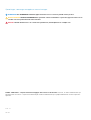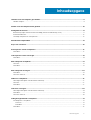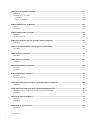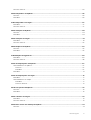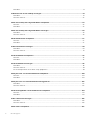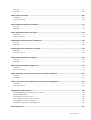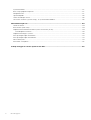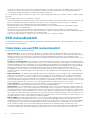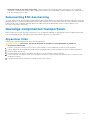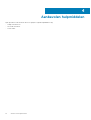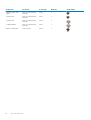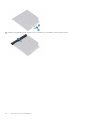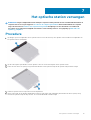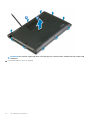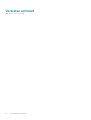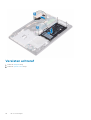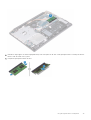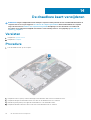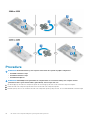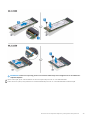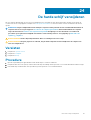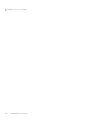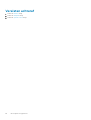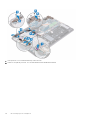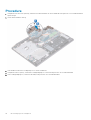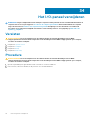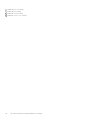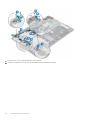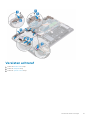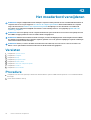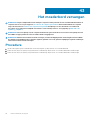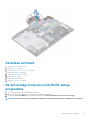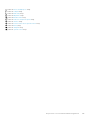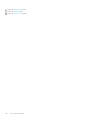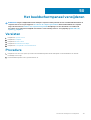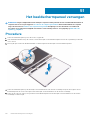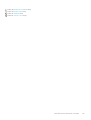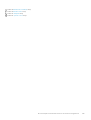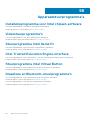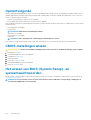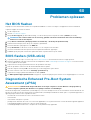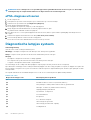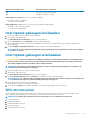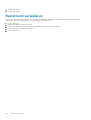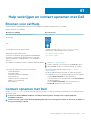Inspiron 5583
Onderhoudshandleiding
Regelgevingsmodel: P86F
Regelgevingstype: P86F001

Opmerkingen, voorzorgsmaatregelen,en waarschuwingen
OPMERKING: Een OPMERKING duidt belangrijke informatie aan voor een beter gebruik van het product.
WAARSCHUWING: WAARSCHUWINGEN duiden potentiële schade aan hardware of potentieel gegevensverlies aan en
vertellen u hoe het probleem kan worden vermeden.
GEVAAR: LET OP duidt het risico van schade aan eigendommen, lichamelijk letsel of overlijden aan.
© 2018 - 2019 Dell Inc. of zijn dochtermaatschappijen. Alle rechten voorbehouden. Dell, EMC, en andere handelsmerken zijn
handelsmerken van Dell Inc. of zijn dochterondernemingen. Andere handelsmerken zijn mogelijk handelsmerken van hun respectieve
eigenaren.
2019 - 02
Ver. A00

1 Voordat u aan de computer gaat werken......................................................................................... 9
Voordat u begint.................................................................................................................................................................... 9
2 Nadat u aan de computer heeft gewerkt....................................................................................... 10
3 Veiligheidsinstructies.................................................................................................................. 11
Bescherming tegen elektrostatische ontlading (electrostatic discharge, ESD)........................................................... 11
ESD-buitendienstkit............................................................................................................................................................. 12
Gevoelige componenten transporteren.............................................................................................................................13
4 Aanbevolen hulpmiddelen............................................................................................................ 14
5 Lijst van schroeven..................................................................................................................... 15
6 Het optische station verwijderen.................................................................................................. 17
Procedure..............................................................................................................................................................................17
7 Het optische station vervangen.................................................................................................... 19
Procedure..............................................................................................................................................................................19
8 De onderplaat verwijderen........................................................................................................... 21
Vereisten............................................................................................................................................................................... 21
Procedure..............................................................................................................................................................................21
9 De onderplaat vervangen.............................................................................................................24
Procedure............................................................................................................................................................................. 24
Vereisten achteraf...............................................................................................................................................................26
10 De accu verwijderen.................................................................................................................. 27
Voorzorgsmaatregelen voor de lithium-ionbatterij.......................................................................................................... 27
Vereisten...............................................................................................................................................................................27
Procedure............................................................................................................................................................................. 27
11 De accu vervangen.....................................................................................................................29
Voorzorgsmaatregelen voor de lithium-ionbatterij..........................................................................................................29
Procedure.............................................................................................................................................................................29
Vereisten achteraf...............................................................................................................................................................30
12 De geheugenmodules verwijderen............................................................................................... 31
De luidsprekers verwijderen................................................................................................................................................ 31
Vereisten..........................................................................................................................................................................31
Procedure........................................................................................................................................................................31
Procedure............................................................................................................................................................................. 32
Inhoudsopgave
Inhoudsopgave 3

13 De geheugenmodules vervangen.................................................................................................34
Procedure............................................................................................................................................................................. 34
De luidsprekers vervangen................................................................................................................................................. 34
Procedure....................................................................................................................................................................... 34
Vereisten achteraf.........................................................................................................................................................35
14 De draadloze kaart verwijderen...................................................................................................36
Vereisten...............................................................................................................................................................................36
Procedure.............................................................................................................................................................................36
15 De draadloze kaart vervangen.................................................................................................... 38
Procedure............................................................................................................................................................................. 38
Vereisten achteraf...............................................................................................................................................................38
16 De connectorkaart voor het optische station verwijderen............................................................. 39
Procedure.............................................................................................................................................................................39
17 Plaats de connectorkaart van het optische station terug.............................................................. 40
Procedure.............................................................................................................................................................................40
18 De ventilator verwijderen........................................................................................................... 41
Procedure..............................................................................................................................................................................41
19 De ventilator vervangen............................................................................................................. 42
Procedure............................................................................................................................................................................. 42
20 De knoopbatterij verwijderen..................................................................................................... 43
Vereisten...............................................................................................................................................................................43
Procedure............................................................................................................................................................................. 43
21 De knoopbatterij vervangen....................................................................................................... 44
Procedure............................................................................................................................................................................. 44
Vereisten achteraf...............................................................................................................................................................44
22 De solid-stateschijf/Intel Optane geheugenmodule verwijderen....................................................45
Procedure.............................................................................................................................................................................45
23 De Solid-stateschijf/Intel Optane geheugenmodule plaatsen........................................................ 47
Procedure voor het verplaatsen van de M.2-schroefbevestiging.................................................................................47
Procedure............................................................................................................................................................................. 48
24 De harde schijf verwijderen........................................................................................................51
Vereisten............................................................................................................................................................................... 51
Procedure..............................................................................................................................................................................51
25 De harde schijf vervangen......................................................................................................... 54
Procedure.............................................................................................................................................................................54
4
Inhoudsopgave

Vereisten achteraf...............................................................................................................................................................55
26 De luidsprekers verwijderen...................................................................................................... 56
Vereisten.............................................................................................................................................................................. 56
Procedure.............................................................................................................................................................................56
27 De luidsprekers vervangen.........................................................................................................57
Procedure............................................................................................................................................................................. 57
Vereisten achteraf...............................................................................................................................................................57
28 De touchpad verwijderen...........................................................................................................59
Vereisten.............................................................................................................................................................................. 59
Procedure.............................................................................................................................................................................59
29 De touchpad vervangen............................................................................................................. 61
Procedure..............................................................................................................................................................................61
Vereisten achteraf...............................................................................................................................................................62
30 De koelplaat verwijderen........................................................................................................... 63
Vereisten...............................................................................................................................................................................63
Procedure.............................................................................................................................................................................63
31 De koelplaat terugplaatsen.........................................................................................................65
Procedure.............................................................................................................................................................................65
Vereisten achteraf...............................................................................................................................................................66
32 De netadapterpoort verwijderen.................................................................................................67
Het beeldscherm verwijderen............................................................................................................................................ 67
Vereisten.........................................................................................................................................................................67
Procedure....................................................................................................................................................................... 67
Procedure............................................................................................................................................................................. 70
33 De netadapterpoort vervangen...................................................................................................72
Procedure............................................................................................................................................................................. 72
Het beeldscherm vervangen.............................................................................................................................................. 73
Procedure....................................................................................................................................................................... 73
Vereisten achteraf......................................................................................................................................................... 75
34 Het I/O-paneel verwijderen....................................................................................................... 76
Vereisten...............................................................................................................................................................................76
Procedure............................................................................................................................................................................. 76
35 De I/O-kaart vervangen.............................................................................................................78
Procedure............................................................................................................................................................................. 78
Vereisten achteraf...............................................................................................................................................................78
36 De kaart van de aan-uitknop verwijderen.....................................................................................79
Vereisten...............................................................................................................................................................................79
Inhoudsopgave
5

Procedure............................................................................................................................................................................. 79
37 De kaart voor de aan-uitknop vervangen......................................................................................81
Procedure..............................................................................................................................................................................81
Vereisten achteraf...............................................................................................................................................................82
38 De aan/uit-knop met vingerafdruklezer verwijderen.................................................................... 83
Vereisten...............................................................................................................................................................................83
Procedure............................................................................................................................................................................. 83
39 De aan/uit-knop met vingerafdruklezer vervangen...................................................................... 85
Procedure.............................................................................................................................................................................85
Vereisten achteraf...............................................................................................................................................................85
40 Het beeldscherm verwijderen.................................................................................................... 87
Vereisten...............................................................................................................................................................................87
Procedure............................................................................................................................................................................. 87
41 Het beeldscherm vervangen.......................................................................................................90
Procedure.............................................................................................................................................................................90
Vereisten achteraf................................................................................................................................................................91
42 Het moederbord verwijderen..................................................................................................... 92
Vereisten...............................................................................................................................................................................92
Procedure.............................................................................................................................................................................92
43 Het moederbord vervangen....................................................................................................... 96
Procedure.............................................................................................................................................................................96
Vereisten achteraf...............................................................................................................................................................99
De servicetag invoeren in het BIOS-setup-programma................................................................................................. 99
44 De polssteun- en toetsenbordeenheid verwijderen..................................................................... 100
Vereisten.............................................................................................................................................................................100
Procedure........................................................................................................................................................................... 100
45 De polssteun- en toetsenbordeenheid terugplaatsen.................................................................. 102
Procedure........................................................................................................................................................................... 102
Vereisten achteraf............................................................................................................................................................. 102
46 Het montagekader van het beeldscherm verwijderen..................................................................104
Vereisten............................................................................................................................................................................. 104
Procedure........................................................................................................................................................................... 104
47 De schermrand vervangen........................................................................................................106
Procedure........................................................................................................................................................................... 106
Vereisten achteraf............................................................................................................................................................. 106
48 De camera verwijderen.............................................................................................................107
6
Inhoudsopgave

Vereisten............................................................................................................................................................................. 107
Procedure............................................................................................................................................................................107
49 De camera vervangen.............................................................................................................. 109
Procedure........................................................................................................................................................................... 109
Vereisten achteraf............................................................................................................................................................. 109
50 Het beeldschermpaneel verwijderen...........................................................................................111
Vereisten...............................................................................................................................................................................111
Procedure............................................................................................................................................................................. 111
51 Het beeldschermpaneel vervangen.............................................................................................114
Procedure............................................................................................................................................................................ 114
Vereisten achteraf.............................................................................................................................................................. 115
52 De beeldschermscharnieren verwijderen....................................................................................116
Vereisten..............................................................................................................................................................................116
Procedure............................................................................................................................................................................ 116
53 De beeldschermscharnieren vervangen......................................................................................118
Procedure............................................................................................................................................................................ 118
Vereisten achteraf.............................................................................................................................................................. 118
54 De beeldschermkabel verwijderen.............................................................................................120
Vereisten............................................................................................................................................................................. 120
Procedure........................................................................................................................................................................... 120
55 De beeldschermkabel terugplaatsen.......................................................................................... 121
Procedure............................................................................................................................................................................ 121
Vereisten achteraf.............................................................................................................................................................. 121
56 De achterzijde van het beeldscherm en de antenne verwijderen...................................................122
Vereisten............................................................................................................................................................................. 122
Procedure............................................................................................................................................................................122
57 De achterzijde van het beeldscherm en de antenne terugplaatsen................................................124
Procedure............................................................................................................................................................................124
Vereisten achteraf............................................................................................................................................................. 124
58 Apparaatstuurprogramma's..................................................................................................... 126
Installatieprogramma voor Intel chipset-software......................................................................................................... 126
Videostuurprogramma's.................................................................................................................................................... 126
Stuurprogramma Intel Serial IO........................................................................................................................................ 126
Intel Trusted Execution Engine-interface....................................................................................................................... 126
Stuurprogramma Intel Virtual Button.............................................................................................................................. 126
Draadloze en Bluetooth-stuurprogramma's................................................................................................................... 126
59 Systeemsetup.........................................................................................................................127
Inhoudsopgave
7

Systeeminstallatie...............................................................................................................................................................127
BIOS-setup-programma openen...................................................................................................................................... 127
Navigatietoetsen................................................................................................................................................................ 127
Opstartvolgorde................................................................................................................................................................. 128
CMOS-instellingen wissen................................................................................................................................................ 128
Het wissen van BIOS (System Setup)- en systeemwachtwoorden........................................................................... 128
60 Problemen oplossen................................................................................................................ 129
Het BIOS flashen................................................................................................................................................................129
BIOS flashen (USB-stick)................................................................................................................................................. 129
Diagnostische Enhanced Pre-Boot System Assessment (ePSA)............................................................................... 129
ePSA-diagnose uitvoeren............................................................................................................................................130
Diagnostische lampjes systeem........................................................................................................................................130
Intel Optane geheugen inschakelen..................................................................................................................................131
Intel Optane geheugen uitschakelen................................................................................................................................ 131
Wifi-stroomcyclus...............................................................................................................................................................131
Reststroom verwijderen.................................................................................................................................................... 132
61 Hulp verkrijgen en contact opnemen met Dell.............................................................................133
8
Inhoudsopgave

Voordat u aan de computer gaat werken
OPMERKING: De afbeeldingen in dit document kunnen verschillen van uw computer; dit is afhankelijk van de
configuratie die u hebt besteld.
Voordat u begint
1. Sla alle geopende bestanden op en sluit deze, en sluit alle geopende applicaties af.
2. Sluit de computer af. Klik op Start > Aan/uit > Afsluiten.
OPMERKING: Wanneer u een ander besturingssysteem gebruikt, raadpleegt u de documentatie van uw
besturingssysteem voor instructies voor het afsluiten hiervan.
3. Haal de stekker van de computer en van alle aangesloten apparaten uit het stopcontact.
4. Koppel alle aangesloten apparaten en randapparatuur, zoals het toetsenbord, de muis, de monitor enz. los van uw computer.
5. Verwijder eventueel aanwezige mediakaarten en optische stations uit uw computer, indien van toepassing.
1
Voordat u aan de computer gaat werken 9

Nadat u aan de computer heeft gewerkt
WAARSCHUWING: Uw computer kan beschadigd raken als u er losse schroeven in achterlaat.
1. Breng alle schroeven opnieuw aan en zorg ervoor dat er geen losse schroeven in uw computer achterblijven.
2. Sluit alle externe apparaten, randapparaten of kabels die u eerder had losgekoppeld, weer aan voordat u aan uw computer werkt.
3. Plaats alle mediakaarten, schijven of andere onderdelen die u had verwijderd, weer terug voordat u aan uw computer werkt.
4. Sluit uw computer en alle aangesloten apparaten aan op het stopcontact.
5. Zet de computer aan.
2
10 Nadat u aan de computer heeft gewerkt

Veiligheidsinstructies
Volg de onderstaande veiligheidsrichtlijnen om uw persoonlijke veiligheid te garanderen en de computer en werkomgeving te beschermen
tegen mogelijke schade.
OPMERKING: Volg de veiligheidsinstructies die bij de computer werden geleverd alvorens u werkzaamheden binnen de
computer uitvoert. Raadpleeg voor meer informatie over aanbevolen procedures op het gebied van veiligheid onze
website over de naleving van wet- en regelgeving op www.dell.com/regulatory_compliance.
OPMERKING: Koppel alle voedingsbronnen los voordat u de computerbehuizing of -panelen opent. Zodra u klaar bent
met de werkzaamheden binnen de computer, plaatst u de behuizing en alle panelen en schroeven terug voordat u de
computer weer aansluit op het stopcontact.
WAARSCHUWING: Zorg ervoor dat het werkoppervlak plat en schoon is om schade aan de computer te voorkomen.
WAARSCHUWING: Pak de componenten en kaarten bij de rand vast en kom niet aan pinnetjes en contactpunten om
beschadigingen te voorkomen.
WAARSCHUWING: U mag alleen probleemoplossing en reparaties laten uitvoeren door technische ondersteuning teams
die door Dell erkend of geïnstrueerd worden. Schade als gevolg van onderhoudswerkzaamheden die niet door Dell zijn
goedgekeurd, valt niet onder de garantie. Zie de veiligheidsinstructies die bij het product wordt geleverd of op
www.dell.com/regulatory_compliance.
WAARSCHUWING: Raak een component pas aan nadat u zich hebt geaard door een ongeverfd metalen oppervlak van
het chassis aan te raken, zoals het metaal rondom de openingen voor de kaarten aan de achterkant van de computer.
Raak tijdens het werken aan uw computer af en toe een ongeverfd metalen oppervlak aan om eventuele statische
elektriciteit, die schadelijk kan zijn voor interne componenten, te ontladen.
WAARSCHUWING: Verwijder kabels door aan de stekker of het treklipje te trekken en niet aan de kabel zelf. Sommige
kabels hebben aansluitingen met vergrendelingslipjes of duimschroeven die u moet ontgrendelen voordat u de kabel
loskoppelt. Houd kabels bij het loskoppelen uitgelijnd om te voorkomen dat aansluitpinnetjes verbuigen. Zorg er bij het
aansluiten van kabels voor dat de poorten en connectoren de juiste richting hebben en correct zijn uitgelijnd.
WAARSCHUWING: Druk op eventueel geïnstalleerde kaarten in de optionele mediakaartlezer om ze uit te werpen.
Bescherming tegen elektrostatische ontlading
(electrostatic discharge, ESD)
ESD is een belangrijk aandachtspunt bij het werken met elektronische onderdelen, vooral gevoelige onderdelen zoals uitbreidingskaarten,
processoren, geheugen-DIMM's, en moederborden. Zeer geringe ladingen kunnen schade aan circuits veroorzaken op manieren die
mogelijk niet vanzelfsprekend zijn, zoals onregelmatige problemen of een verkorte levensduur. Hoe meer de industrie lagere
energievereisten en hogere dichtheid promoot, des te belangrijker wordt ESD-bescherming.
Vanwege de hogere dichtheid van halfgeleiders in recente Dell producten, is de gevoeligheid voor schade door statische elektriciteit nu
hoger dan in eerdere Dell producten. Daarom zijn sommige eerder goedgekeurde methoden van het omgaan met onderdelen niet langer
van toepassing.
Twee erkende soorten ESD-schade zijn fatale en onregelmatige storingen.
• Fataal: Fatale storingen vertegenwoordigen ongeveer 20 procent van de aan ESD gerelateerde storingen. De schade veroorzaakt een
onmiddellijk en volledig verlies van functionaliteit van het apparaat. Een voorbeeld van een fatale fout is een geheugen-DIMM die een
statische schok heeft ontvangen en onmiddellijk een 'No POST/No Video’-symptoom genereert, waarbij een pieptoon wordt
uitgezonden voor ontbrekend of niet-functioneel geheugen.
• Onregelmatig – Onregelmatige storingen vertegenwoordigen ongeveer 80 procent van de aan ESD gerelateerde storingen. De hoge
frequentie van onregelmatige fouten betekent dat wanneer schade plaatsvindt, dit meestal niet onmiddellijk wordt herkend. De DIMM
3
Veiligheidsinstructies 11

ontvangt een statische schok, maar hierdoor wordt de tracing alleen verzwakt en worden geen onmiddellijk externe symptomen van
de schade veroorzaakt. Het kan weken of maanden duren voordat de verzwakte tracing smelt. In de tussentijd kan dit leiden tot
verslechtering van geheugenintegriteit, onregelmatige geheugenstoringen, enz.
De soort schade die moeilijker te herkennen en op te lossen is, is de onregelmatige storing (ook wel latente storing of` ‘walking wounded’
genoemd).
Voer de volgende stappen uit om ESD-schade te voorkomen:
• Gebruik een bedrade ESD-polsband die goed is geaard. Het gebruik van draadloze antistatische banden is niet meer toegestaan; deze
bieden onvoldoende bescherming. Het aanraken van het chassis alvorens onderdelen te hanteren zorgt niet voor adequate
bescherming tegen ESD op onderdelen met verhoogde gevoeligheid voor ESD-schade.
• Werk met alle elektrostatisch gevoelige onderdelen in een ruimte die vrij is van statische elektriciteit. Gebruik indien mogelijk
antistatische vloer- en werkbankmatten.
• Wanneer u een voor statische elektriciteit gevoelig onderdeel uit de verzenddoos haalt, verwijdert u het onderdeel pas uit de
antistatische verpakking op het moment dat u het gaat installeren. Voordat u het onderdeel uit de antistatische verpakking verwijdert,
zorgt u ervoor dat u de statische elektriciteit van uw lichaam ontlaadt.
• Plaats een gevoelig onderdeel voor transport eerst in een antistatische doos of andere verpakking.
ESD-buitendienstkit
De onbewaakte buitendienstkit is de meest gebruikte onderhoudskit. Elk buitendienstkit bestaat uit drie hoofdonderdelen: anti-statische
mat, polsband, en vereffeningsdraad.
Onderdelen van een ESD-buitendienstkit
De componenten van een ESD-buitendienstkit zijn:
• Anti-statische mat – De anti-statische mat is dissipatief en onderdelen kunnen worden geplaatst tijdens serviceprocedures. Bij
gebruik van een anti-statische mat, moet uw polsband stevig zijn en de vereffeningsdraad moet worden aangesloten op de mat en op
elk blank metaal op het systeem waaraan wordt gewerkt. Eenmaal goed geïmplementeerd kunnen serviceonderdelen worden
verwijderd uit de ESD-zak en rechtstreeks op de mat worden geplaatst. ESD-gevoelige items zijn veilig in uw hand, op de ESD-mat, in
het systeem, of in een zak.
• Polsband en vereffeningsdraad – De polsband en vereffeningsdraad kunnen ofwel direct tussen uw pols en het blanke metaal op
de hardware worden aangesloten als de ESD-mat niet vereist is, of op de anti-statische mat worden aangesloten ter bescherming van
hardware die tijdelijk op de mat wordt geplaatst. De fysieke verbinding van de polsband en de vereffeningsdraad tussen uw huid, de
ESD-mat en de hardware wordt vereffening genoemd. Gebruik alleen buitendienstkits met een polsband, mat en vereffeningsdraad.
Gebruik nooit draadloze polsbanden. Houd er altijd rekening mee dat de interne draden van een polsband gevoelig zijn voor
beschadiging door normale slijtage en moet regelmatig worden gecontroleerd met een polsbandtester om te voorkomen dat per
ongeluk ESD-hardware wordt beschadigd. Het wordt aanbevolen om de polsband en de vereffeningsdraad ten minste eenmaal per
week te testen.
• ESD-polsbandtester – De draden aan de binnenzijde van een ESD-polsband zijn na verloop van tijd gevoelig voor beschadiging. Bij
gebruik van een onbewaakt kit, is een beste aanpak op gezette tijden het testen van de band voor elk servicebezoek en minimaal
eenmaal per week testen. Voor het doen van deze test is een polsbandtester de beste methode. Als u niet beschikt over uw eigen
polsbandtester, controleer dan met uw regiokantoor om erachter te komen of ze er een hebben. Voor het uitvoeren van de test, sluit u
de vereffeningsdraad van de polsband aan op de tester terwijl deze is vastgebonden op uw pols en druk op de knop om te testen. Een
groene led gaat branden als de test succesvol is; een rode led gaat branden en er klinkt een alarm als de test mislukt.
• Isolatorelementen – Het is belangrijk om ESD-gevoelige apparaten, zoals plastic behuizingen van warmteafleiders, uit de buurt van
interne onderdelen te houden, die isolatoren zijn en vaak over een hoge lading beschikken.
• Werkomgeving – Voor het implementeren van de ESD-buitendienstkit moet de situatie op de klantlocatie worden beoordeeld. Het
implementeren van de kit voor een serveromgeving is bijvoorbeeld anders dan voor een desktop of draagbare omgeving. Servers zijn
meestal geïnstalleerd in een rack in een datacentrum; desktops of laptops zijn meestal geplaatst op kantoorbureaus of schakelkasten.
Zoek altijd naar een groot open vlak gebied dat vrij is van ruis en groot genoeg is om de ESD-kit met extra ruimte te plaatsen voor het
type systeem dat wordt gerepareerd. De werkruimte moet ook vrij zijn van isolatoren die kunnen leiden tot een ESD-gebeurtenis. Op
de werkplek moeten isolatoren zoals piepschuim en ander kunststof altijd ten minste 12 inch of 30 centimeter worden verplaatst van
gevoelige onderdelen voordat u fysiek omgaat met hardwareonderdelen.
• ESD-verpakking – Alle ESD-gevoelige apparaten moeten in statisch-veilige verpakking worden verzonden en ontvangen. Metalen,
statisch-afgeschermde zakken hebben de voorkeur. U moet echter altijd het beschadigde onderdeel met dezelfde ESD-zak en -
verpakking retourneren als waarmee het nieuwe onderdeel is aangekomen. De ESD-zak moet worden omgevouwen en met plakband
worden afgesloten en al hetzelfde schuimverpakkingsmateriaal moet worden gebruikt in de oorspronkelijke doos als waarmee het
nieuwe onderdeel is aangekomen. ESD-gevoelige apparaten mogen alleen uit de verpakking worden verwijderd op een ESD-
beschermde ondergrond en onderdelen mogen nooit op de bovenkant van de ESD zak worden geplaatst omdat alleen de binnenkant
van de zak is afgeschermd. Plaats altijd onderdelen in uw hand, op de ESD-mat, in het systeem of in een anti-statische zak.
12
Veiligheidsinstructies

• Het transporteren van gevoelige componenten – Bij het transporteren van ESD-gevoelige componenten, zoals vervangende
onderdelen of onderdelen die moeten worden teruggestuurd naar Dell, is het zeer belangrijk om deze onderdelen voor veilig transport
in de anti-statische tassen te doen.
Samenvatting ESD-bescherming
Het wordt aanbevolen dat alle buitendienst technici altijd de traditionele bekabelde ESD-polsband en een beschermende anti-statische mat
gebruiken wanneer er onderhoud aan Dell producten plaatsvindt. Daarnaast is het essentieel dat technici gevoelige onderdelen gescheiden
houden van alle isolatie-onderdelen tijdens het plegen van onderhoud en dat zij gebruikmaken van anti-statische zakken voor het
vervoeren van gevoelige componenten.
Gevoelige componenten transporteren
Bij het transporteren van ESD-gevoelige componenten, zoals vervangende onderdelen of onderdelen die worden teruggestuurd naar Dell,
is het zeer belangrijk om deze onderdelen in antistatische zakken te plaatsen voor veilig transport.
Apparatuur tillen
Houd u aan de volgende richtlijnen bij het tillen van zware apparatuur:
WAARSCHUWING: Til niet meer dan 22,7 kg (50 pound). Zorg altijd voor extra hulpmiddelen of gebruik een
mechanische hefinrichting.
1. Zorg dat u stevig en in evenwicht staat. Houd uw voeten uit elkaar voor een stabiele basis en richt uw tenen naar buiten.
2. Span uw buikspieren aan. De buikspieren ondersteunen uw rug bij het tillen, waardoor de kracht van de last wordt gecompenseerd.
3. Til met uw benen, niet uw rug.
4. Houd de last dicht bij uw lichaam. Hoe dichter deze bij uw rug is, des te minder wordt uw rug belast.
5. Houd uw rug recht, zowel bij het optillen als het neerzetten van de last. Voeg het gewicht van uw lichaam niet toe aan de last. Draai
uw lichaam en rug niet.
6. Volg dezelfde technieken in omgekeerde volgorde om de last neer te zetten.
Veiligheidsinstructies
13

Aanbevolen hulpmiddelen
Bij de procedures in dit document heeft u mogelijk de volgende hulpmiddelen nodig:
• Phillips screwdriver #1
• Flat-head screwdriver
• Plastic scribe
4
14 Aanbevolen hulpmiddelen

Lijst van schroeven
OPMERKING: Bij het verwijderen van de schroeven van een onderdeel, is het raadzaam om het schroeftype en de
hoeveelheid schroeven te noteren en deze dan in de schoefopbergdoos te plaatsen. Dit is om ervoor te zorgen dat het
juiste aantal schroeven en juiste schroeftype wordt gebruikt wanneer het onderdeel wordt teruggeplaatst.
OPMERKING: Sommige computers hebben magnetische oppervlakken. Zorg ervoor dat de schroeven niet vast blijven
zitten aan een dergelijke oppervlak wanneer u een onderdeel terugplaatst.
OPMERKING: De schroefkleur kan verschillen afhankelijk van de bestelde configuratie.
Tabel 1. Screw list
Component Secured to Screw type Quantity Screw image
Optical-disk drive Palm-rest and keyboard
assembly
M2x3 1
Base cover Palm-rest and keyboard
assembly
M2.5x6 5
Base cover Palm-rest and keyboard
assembly
M1.2x1.2 2
Battery Palm-rest and keyboard
assembly
M2x3 4
Display panel Display back-cover and
antenna assembly
M2x2.5 4
Fan Palm-rest and keyboard
assembly
M2x3 3
Hard-drive assembly Palm-rest and keyboard
assembly
M2x3 3
Hard-drive bracket Hard drive M3x3 4
Heat sink (for computers
shipped with discrete
graphics)
System board M2x3 3
Hinges Palm-rest and keyboard
assembly
M2.5x5 6
Hinge brackets Display back-cover and
antenna assembly
M2x2 8
Optical-drive bracket Optical drive M2x3 2
Optical-drive connector
board
Palm-rest and keyboard
assembly
M2x2 1
Power-adapter port Palm-rest and keyboard
assembly
M2x3 1
Power-button board Palm-rest and keyboard
assembly
M2x2 2
5
Lijst van schroeven 15

Component Secured to Screw type Quantity Screw image
Solid-state drive/Intel
Optane
Palm-rest and keyboard
assembly
M2x3 1
System board Palm-rest and keyboard
assembly
M2x3 2
System board Palm-rest and keyboard
assembly
M2x2 2
Touchpad bracket Palm-rest and keyboard
assembly
M2x2 3
Wireless-card bracket System board M2x3 1
16 Lijst van schroeven

Het optische station verwijderen
OPMERKING: Volg de veiligheidsinstructies die bij de computer werden geleverd alvorens u werkzaamheden binnen de
computer uitvoert en volg de stappen in Voordat u in de computer gaat werken. Na het werken binnen uw computer
volgt u de instructies in nadat u in uw computer heeft gewerkt. Raadpleeg voor meer informatie over aanbevolen
procedures op het gebied van veiligheid onze website over de naleving van wet- en regelgeving op www.dell.com/
regulatory_compliance.
Procedure
1. Verwijder de schroef (M2x3) waarmee de optische schijf aan de polssteun- en toetsenbordeenheid is bevestigd.
2. Gebruik een schroevendraaier en schuif de optische schijf voorzichtig door de sleuf om de optische schijf los te maken uit het
compartiment van de optische schijf.
3. Schuif het optische station uit de bay.
4. Verwijder de twee schroeven (M2x3) waarmee de bracket van de optische schijf aan de optische schijf wordt bevestigd.
5. Verwijder de bracket van de optische schijf uit de optische schijf.
6
Het optische station verwijderen 17

6. Maak het montagekader van het optische station voorzichtig los en verwijder het van het optische station.
18 Het optische station verwijderen

Het optische station vervangen
OPMERKING: Volg de veiligheidsinstructies die bij de computer werden geleverd alvorens u werkzaamheden binnen de
computer uitvoert en volg de stappen in Voordat u in de computer gaat werken. Na het werken binnen uw computer
volgt u de instructies in nadat u in uw computer heeft gewerkt. Raadpleeg voor meer informatie over aanbevolen
procedures op het gebied van veiligheid onze website over de naleving van wet- en regelgeving op www.dell.com/
regulatory_compliance.
Procedure
1. Lijn de lipjes op het montagekader van het optische station uit met de sleuven op het optische station en klik het montagekader van
het optische station op zijn plaats.
2. Lijn de schroefgaten op de bracket van het optische station uit met de schroefgaten in het optische station.
3. Plaats de twee schroeven (M2x3) terug waarmee de bracket van de optische schijf aan de optische schijf wordt bevestigd.
4. Schuif het optische station terug in het stationscompartiment.
5. Lijn het schroefgat op de optische-schijfbracket uit met het schroefgat op de onderplaat, plaats daarna de schroef (M2x3) terug
waarmee de optische schijf aan de polssteun- en toetsenbordeenheid wordt bevestigd.
7
Het optische station vervangen 19

20 Het optische station vervangen

De onderplaat verwijderen
OPMERKING: Volg de veiligheidsinstructies die bij de computer werden geleverd alvorens u werkzaamheden binnen de
computer uitvoert en volg de stappen in Voordat u in de computer gaat werken. Na het werken binnen uw computer
volgt u de instructies in nadat u in uw computer heeft gewerkt. Raadpleeg voor meer informatie over aanbevolen
procedures op het gebied van veiligheid onze website over de naleving van wet- en regelgeving op www.dell.com/
regulatory_compliance.
Vereisten
Verwijder de optische schijf.
Procedure
1. Verwijder de vijf schroeven (M2.5x6) waarmee de onderplaat aan de polssteun- en toetsenbordeenheid is bevestigd.
2. Draai de vier geborgde schroeven op de onderplaat los.
3. Verwijder de twee schroeven (M1.2x1.2) waarmee de onderplaat aan de polssteun- en toetsenbordeenheid is bevestigd.
4. Gebruik een plastic pennetje om de onderplaat los te maken en begin bij de inkepingen in de linkerbovenhoek van de onderzijde van de
computer.
5. Til de onderplaat weg van de polssteun- en toetsenbordeenheid.
8
De onderplaat verwijderen 21

OPMERKING: De volgende stappen zijn alleen van toepassing als u eventuele andere onderdelen uit uw computer wilt
verwijderen.
6. Trek de batterijkabel los van het moederbord.
22
De onderplaat verwijderen

7. Houd de aan/uit-knop 5 seconden lang ingedrukt om de computer te aarden en de reststroom af te voeren.
De onderplaat verwijderen
23

De onderplaat vervangen
OPMERKING: Volg de veiligheidsinstructies die bij de computer werden geleverd alvorens u werkzaamheden binnen de
computer uitvoert en volg de stappen in Voordat u in de computer gaat werken. Na het werken binnen uw computer
volgt u de instructies in nadat u in uw computer heeft gewerkt. Raadpleeg voor meer informatie over aanbevolen
procedures op het gebied van veiligheid onze website over de naleving van wet- en regelgeving op www.dell.com/
regulatory_compliance.
Procedure
1. Sluit de batterijkabel aan op het moederbord, indien van toepassing.
2. Plaats de onderplaat op de polssteun- en toetsenbordeenheid en klik de onderplaat vast op zijn plaats.
9
24 De onderplaat vervangen

3. Draai de vier geborgde schroeven vast waarmee de onderplaat aan de polssteun- en toetsenbordeenheid wordt bevestigd.
4. Plaats de vijf schroeven (M2.5x6) terug waarmee de onderplaat aan de polssteun- en toetsenbordeenheid wordt bevestigd.
5. Plaats de twee schroeven (M1.2x1.2) terug waarmee de onderplaat aan de polssteun- en toetsenbordeenheid wordt bevestigd.
De onderplaat vervangen
25

De accu verwijderen
OPMERKING: Volg de veiligheidsinstructies die bij de computer werden geleverd alvorens u werkzaamheden binnen de
computer uitvoert en volg de stappen in Voordat u in de computer gaat werken. Na het werken binnen uw computer
volgt u de instructies in nadat u in uw computer heeft gewerkt. Raadpleeg voor meer informatie over aanbevolen
procedures op het gebied van veiligheid onze website over de naleving van wet- en regelgeving op www.dell.com/
regulatory_compliance.
Voorzorgsmaatregelen voor de lithium-ionbatterij
WAARSCHUWING:
• Wees voorzichtig bij het hanteren van lithium-ionbatterijen.
• Ontlaad de batterij zo veel mogelijk voordat u deze uit het systeem verwijdert. Dit kan gedaan worden door de
netadapter los te koppelen van het systeem, zodat de batterij kan leeglopen.
• U moet de batterij niet pletten, laten vallen, beschadigen of doorboren met vreemde voorwerpen.
• Stel de batterij niet bloot aan hoge temperaturen en haal batterijpacks cellen niet uit elkaar.
• Oefen geen druk uit op het oppervlak van de batterij.
• Buig de batterij niet.
• Gebruik geen gereedschap om te wrikken op of langs de batterij.
• Zorg dat er tijdens het onderhoud van dit product geen schroeven zoekraken of verloren gaan om te voorkomen dat
de batterij en andere systeemonderdelen per ongeluk worden doorboord of schade oplopen.
• Als een batterij vast komt te zitten in een apparaat als gevolg van zwellen, moet u niet proberen deze los te maken
omdat het doorboren, buigen of pletten van een lithium-ionbatterij gevaarlijk kan zijn. Neem in een dergelijk geval
contact op voor hulp en verdere instructies.
• Als de batterij vast komt te zitten in de computer als gevolg van zwellen, moet u niet proberen deze los te maken
omdat het doorboren, buigen of pletten van een lithium-ionbatterij gevaarlijk kan zijn. Neem in een dergelijk geval
contact op met de technische support van Dell voor hulp. Ga naar www.dell.com/contactdell.
• Schaf altijd originele batterijen aan op www.deel.com of bij geautoriseerde Dell partners en verkopers.
Vereisten
1. Verwijder het optische station.
2. Verwijder de onderplaat.
Procedure
1. Trek de batterijkabel los van het moederbord.
OPMERKING:
Deze stap is van toepassing als de batterijkabel niet eerder was ontkoppeld.
2. Verwijder de vier schroeven (M2x3) waarmee de batterij op de polssteun- en toetsenbordeenheid is bevestigd.
3. Til de batterij weg van de polssteun- en toetsenbordeenheid.
10
De accu verwijderen 27

28 De accu verwijderen

De accu vervangen
OPMERKING: Volg de veiligheidsinstructies die bij de computer werden geleverd alvorens u werkzaamheden binnen de
computer uitvoert en volg de stappen in Voordat u in de computer gaat werken. Na het werken binnen uw computer
volgt u de instructies in nadat u in uw computer heeft gewerkt. Raadpleeg voor meer informatie over aanbevolen
procedures op het gebied van veiligheid onze website over de naleving van wet- en regelgeving op www.dell.com/
regulatory_compliance.
Voorzorgsmaatregelen voor de lithium-ionbatterij
WAARSCHUWING:
• Wees voorzichtig bij het hanteren van lithium-ionbatterijen.
• Ontlaad de batterij zo veel mogelijk voordat u deze uit het systeem verwijdert. Dit kan gedaan worden door de
netadapter los te koppelen van het systeem, zodat de batterij kan leeglopen.
• U moet de batterij niet pletten, laten vallen, beschadigen of doorboren met vreemde voorwerpen.
• Stel de batterij niet bloot aan hoge temperaturen en haal batterijpacks cellen niet uit elkaar.
• Oefen geen druk uit op het oppervlak van de batterij.
• Buig de batterij niet.
• Gebruik geen gereedschap om te wrikken op of langs de batterij.
• Zorg dat er tijdens het onderhoud van dit product geen schroeven zoekraken of verloren gaan om te voorkomen dat
de batterij en andere systeemonderdelen per ongeluk worden doorboord of schade oplopen.
• Als een batterij vast komt te zitten in een apparaat als gevolg van zwellen, moet u niet proberen deze los te maken
omdat het doorboren, buigen of pletten van een lithium-ionbatterij gevaarlijk kan zijn. Neem in een dergelijk geval
contact op voor hulp en verdere instructies.
• Als de batterij vast komt te zitten in de computer als gevolg van zwellen, moet u niet proberen deze los te maken
omdat het doorboren, buigen of pletten van een lithium-ionbatterij gevaarlijk kan zijn. Neem in een dergelijk geval
contact op met de technische support van Dell voor hulp. Ga naar www.dell.com/contactdell.
• Schaf altijd originele batterijen aan op www.deel.com of bij geautoriseerde Dell partners en verkopers.
Procedure
1. Lijn de schroefgaten op de batterij uit met de schroefgaten op de polssteun en het toetsenbord.
2. Plaats de vier schroeven (M2x3) terug waarmee de batterij op de polssteun- en toetsenbordeenheid wordt bevestigd.
3. Sluit de batterijkabel aan op het moederbord.
11
De accu vervangen 29

De geheugenmodules verwijderen
OPMERKING: Volg de veiligheidsinstructies die bij de computer werden geleverd alvorens u werkzaamheden binnen de
computer uitvoert en volg de stappen in Voordat u in de computer gaat werken. Na het werken binnen uw computer
volgt u de instructies in nadat u in uw computer heeft gewerkt. Raadpleeg voor meer informatie over aanbevolen
procedures op het gebied van veiligheid onze website over de naleving van wet- en regelgeving op www.dell.com/
regulatory_compliance.
De luidsprekers verwijderen
OPMERKING: Volg de veiligheidsinstructies die bij de computer werden geleverd alvorens u werkzaamheden binnen de
computer uitvoert en volg de stappen in Voordat u in de computer gaat werken. Na het werken binnen uw computer
volgt u de instructies in nadat u in uw computer heeft gewerkt. Raadpleeg voor meer informatie over aanbevolen
procedures op het gebied van veiligheid onze website over de naleving van wet- en regelgeving op www.dell.com/
regulatory_compliance.
Vereisten
1. Verwijder het optische station.
2. Verwijder de onderplaat.
Procedure
1. Maak de luidsprekerkabel los van het moederbord.
2. Let op hoe de luidsprekerkabel loopt en verwijder deze uit de kabelgeleiders op de polssteun- en toetsenbordeenheid.
3. Til de linker- en rechterluidspreker samen met de kabel uit de polssteun- en toetsenbordeenheid.
12
De geheugenmodules verwijderen 31

Procedure
OPMERKING:
Afhankelijk van de bestelde configuratie, kan uw computer een of twee geheugenmodules hebben.
1. Zoek de geheugenmodule(s) op uw computer.
32
De geheugenmodules verwijderen

2. Gebruik uw vingertoppen om de bevestigingsklemmetjes aan weerszijden van de sleuf van de geheugenmodule voorzichtig uit elkaar te
duwen totdat de module omhoog komt.
3. Verwijder de geheugenmodule uit de sleuf.
De geheugenmodules verwijderen
33

De geheugenmodules vervangen
OPMERKING: Volg de veiligheidsinstructies die bij de computer werden geleverd alvorens u werkzaamheden binnen de
computer uitvoert en volg de stappen in Voordat u in de computer gaat werken. Na het werken binnen uw computer
volgt u de instructies in nadat u in uw computer heeft gewerkt. Raadpleeg voor meer informatie over aanbevolen
procedures op het gebied van veiligheid onze website over de naleving van wet- en regelgeving op www.dell.com/
regulatory_compliance.
Procedure
OPMERKING:
Afhankelijk van de bestelde configuratie, kan uw computer een of twee geheugenmodules hebben.
1. Lijn de inkeping in de geheugenmodule uit met het lipje op de sleuf van de geheugenmodule.
2. Schuif stevig de geheugenmodule schuin in het slot.
3. Druk de geheugenmodule naar beneden totdat deze vastklikt.
OPMERKING:
Als u geen klik hoort, verwijdert u de geheugenmodule en plaatst u deze nogmaals.
De luidsprekers vervangen
OPMERKING:
Volg de veiligheidsinstructies die bij de computer werden geleverd alvorens u werkzaamheden binnen de
computer uitvoert en volg de stappen in Voordat u in de computer gaat werken. Na het werken binnen uw computer
volgt u de instructies in nadat u in uw computer heeft gewerkt. Raadpleeg voor meer informatie over aanbevolen
procedures op het gebied van veiligheid onze website over de naleving van wet- en regelgeving op www.dell.com/
regulatory_compliance.
Procedure
OPMERKING:
Als de rubberen dichtingsringen eruit worden geschoven bij het verwijderen van de luidsprekers, duwt u
deze er weer in voordat u de luidsprekers terugplaatst.
1. Gebruik de uitlijnpunten en rubberen dichtingsringen om de linker- en rechterluidsprekers in de sleuven op de polssteun- en
toetsenbordeenheid te plaatsen.
2. Leid de luidsprekerkabel door de kabelgeleiders op de polssteun- en toetsenbordeenheid.
3. Sluit de luidsprekerkabel aan op het moederbord.
13
34 De geheugenmodules vervangen

De draadloze kaart verwijderen
OPMERKING: Volg de veiligheidsinstructies die bij de computer werden geleverd alvorens u werkzaamheden binnen de
computer uitvoert en volg de stappen in Voordat u in de computer gaat werken. Na het werken binnen uw computer
volgt u de instructies in nadat u in uw computer heeft gewerkt. Raadpleeg voor meer informatie over aanbevolen
procedures op het gebied van veiligheid onze website over de naleving van wet- en regelgeving op www.dell.com/
regulatory_compliance.
Vereisten
1. Verwijder het optische station.
2. Verwijder de onderplaat.
Procedure
1. Zoek de draadloze kaart op uw computer.
2. Verwijder de schroef (M2x3) waarmee de beugel van de draadloze kaart aan het moederbord vastzit.
3. Verwijder de beugel van de draadloze kaart door deze van de draadloze kaart af te schuiven.
4. Gebruik een plastic pennetje en koppel de antennekabels los van de draadloze kaart.
5. Verwijder de draadloze kaart door deze uit de sleuf van de draadloze kaart te schuiven.
14
36 De draadloze kaart verwijderen

De draadloze kaart verwijderen 37

De draadloze kaart vervangen
OPMERKING: Volg de veiligheidsinstructies die bij de computer werden geleverd alvorens u werkzaamheden binnen de
computer uitvoert en volg de stappen in Voordat u in de computer gaat werken. Na het werken binnen uw computer
volgt u de instructies in nadat u in uw computer heeft gewerkt. Raadpleeg voor meer informatie over aanbevolen
procedures op het gebied van veiligheid onze website over de naleving van wet- en regelgeving op www.dell.com/
regulatory_compliance.
Procedure
WAARSCHUWING:
Plaats geen kabels onder de draadloze kaart om beschadigingen aan de kaart te voorkomen.
1. Lijn de inkeping op de draadloze kaart uit met het lipje op de sleuf van de draadloze kaart.
2. Steek de draadloze kaart schuin in de sleuf van de draadloze kaart.
3. Sluit de antennekabels aan op de draadloze kaart.
In de volgende tabel ziet u het kleurenschema van de antennekabels voor de draadloze kaart die door uw computer wordt
ondersteund.
Tabel 2. Kleurschema antennekabels
Connectoren op de draadloze kaart Kleur van de antennekabel
Hoofd (witte driehoek) Wit
Hulp (zwarte driehoek) Zwart
4. Schuif en plaats de beugel van de draadloze kaart terug op de draadloze kaart.
5. Plaats de schroef (M2x3) terug waarmee de beugel van de draadloze kaart aan de draadloze kaart en de polssteun- en
toetsenbordeenheid wordt bevestigd.
Vereisten achteraf
1. Plaats de onderplaat terug.
2. Plaats het optische station terug.
15
38 De draadloze kaart vervangen

De connectorkaart voor het optische station
verwijderen
OPMERKING: Volg de veiligheidsinstructies die bij de computer werden geleverd alvorens u werkzaamheden binnen de
computer uitvoert en volg de stappen in Voordat u in de computer gaat werken. Na het werken binnen uw computer
volgt u de instructies in nadat u in uw computer heeft gewerkt. Raadpleeg voor meer informatie over aanbevolen
procedures op het gebied van veiligheid onze website over de naleving van wet- en regelgeving op www.dell.com/
regulatory_compliance.
Procedure
1. Til de vergrendeling omhoog en koppel de kabel van de connectorkaart van de optische schijf los van het moederbord.
2. Verwijder de twee schroeven (M2x2) waarmee de connectorkaart van de optische schijf aan de polssteun- en toetsenbordeenheid is
bevestigd.
3. Til de connectorkaart van de optische schijf samen met de kabel uit de polssteun- en toetsenbordeenheid.
16
De connectorkaart voor het optische station verwijderen 39

Plaats de connectorkaart van het optische
station terug
OPMERKING: Volg de veiligheidsinstructies die bij de computer werden geleverd alvorens u werkzaamheden binnen de
computer uitvoert en volg de stappen in Voordat u in de computer gaat werken. Na het werken binnen uw computer
volgt u de instructies in nadat u in uw computer heeft gewerkt. Raadpleeg voor meer informatie over aanbevolen
procedures op het gebied van veiligheid onze website over de naleving van wet- en regelgeving op www.dell.com/
regulatory_compliance.
Procedure
1. Lijn de schroefgaten op de connectorkaart van de optische schijf uit met de schroefgaten op de polssteun- en toetsenbordeenheid.
2. Plaats de twee schroeven (M2x2) terug waarmee de connectorkaart van de optische schijf aan de polssteun- en toetsenbordeenheid
wordt bevestigd.
3. Sluit de kabel van de connectorkaart van de optische schijf aan op het moederbord en sluit de vergrendeling waarmee de
connectorkaart van de optische schijf wordt vastgezet op het moederbord.
17
40 Plaats de connectorkaart van het optische station terug

De ventilator verwijderen
OPMERKING: Volg de veiligheidsinstructies die bij de computer werden geleverd alvorens u werkzaamheden binnen de
computer uitvoert en volg de stappen in Voordat u in de computer gaat werken. Na het werken binnen uw computer
volgt u de instructies in nadat u in uw computer heeft gewerkt. Raadpleeg voor meer informatie over aanbevolen
procedures op het gebied van veiligheid onze website over de naleving van wet- en regelgeving op www.dell.com/
regulatory_compliance.
Procedure
1. Koppel de beeldschermkabel los uit de geleiders op de ventilator.
2. Koppel de ventilatorkabel los van het moederbord.
3. Verwijder de twee schroeven (M2x3), waarmee de ventilator op de polssteun- en toetsenbordeenheid is bevestigd.
4. Til de ventilator uit de polssteun- en toetsenbordeenheid.
18
De ventilator verwijderen 41

De ventilator vervangen
OPMERKING: Volg de veiligheidsinstructies die bij de computer werden geleverd alvorens u werkzaamheden binnen de
computer uitvoert en volg de stappen in Voordat u in de computer gaat werken. Na het werken binnen uw computer
volgt u de instructies in nadat u in uw computer heeft gewerkt. Raadpleeg voor meer informatie over aanbevolen
procedures op het gebied van veiligheid onze website over de naleving van wet- en regelgeving op www.dell.com/
regulatory_compliance.
Procedure
1. Lijn de schroefgaten op de ventilator uit met de schroefgaten op de polssteun- en toetsenbordeenheid.
2. Plaats de twee (M2x3) schroeven terug waarmee de ventilator op de polssteun- en toetsenbordeenheid wordt bevestigd.
3. Sluit de kabel van de ventilator aan op het moederbord.
4. Leid de beeldschermkabel door de geleiders op de ventilator.
19
42 De ventilator vervangen

De knoopbatterij verwijderen
OPMERKING: Volg de veiligheidsinstructies die bij de computer werden geleverd alvorens u werkzaamheden binnen de
computer uitvoert en volg de stappen in Voordat u in de computer gaat werken. Na het werken binnen uw computer
volgt u de instructies in nadat u in uw computer heeft gewerkt. Raadpleeg voor meer informatie over aanbevolen
procedures op het gebied van veiligheid onze website over de naleving van wet- en regelgeving op www.dell.com/
regulatory_compliance.
WAARSCHUWING: Wanneer u de knoopbatterij verwijdert, worden de standaardinstellingen van het BIOS-
setupprogramma hersteld. Het is aan te raden de instellingen van het BIOS-setupprogramma te noteren voordat u de
knoopbatterij verwijdert.
Vereisten
1. Verwijder het optische station.
2. Verwijder de onderplaat.
Procedure
WAARSCHUWING:
Wanneer u de knoopbatterij verwijdert, worden de standaardinstellingen van het BIOS-
setupprogramma hersteld. Het wordt aangeraden om de instellingen van het BIOS-setupprogramma op te schrijven
voordat u de knoopcelbatterij verwijdert.
1. Zoek de houder van de knoopcelbatterij op de I/O-kaart.
2. Gebruik een plastic pennetje om de knoopbatterij voorzichtig te verwijderen uit de batterijhouder op de I/O-kaart.
20
De knoopbatterij verwijderen 43

De knoopbatterij vervangen
OPMERKING: Volg de veiligheidsinstructies die bij de computer werden geleverd alvorens u werkzaamheden binnen de
computer uitvoert en volg de stappen in Voordat u in de computer gaat werken. Na het werken binnen uw computer
volgt u de instructies in nadat u in uw computer heeft gewerkt. Raadpleeg voor meer informatie over aanbevolen
procedures op het gebied van veiligheid onze website over de naleving van wet- en regelgeving op www.dell.com/
regulatory_compliance.
Procedure
Duw de knoopbatterij in de batterijhouder op de I/O-kaart, waarbij de pluskant van de batterij omhoog wijst.
Vereisten achteraf
1. Plaats de onderplaat terug.
2. Plaats het optische station terug.
21
44 De knoopbatterij vervangen

De solid-stateschijf/Intel Optane
geheugenmodule verwijderen
U moet het Intel Optane geheugen verwijderen voordat u de Intel Optane geheugenmodule uit de computer verwijdert. Zie Intel Optane
geheugen uitschakelen voor meer informatie over het uitschakelen van de Intel Optane geheugen.
OPMERKING: Volg de veiligheidsinstructies die bij de computer werden geleverd alvorens u werkzaamheden binnen de
computer uitvoert en volg de stappen in Voordat u in de computer gaat werken. Na het werken binnen uw computer
volgt u de instructies in nadat u in uw computer heeft gewerkt. Raadpleeg voor meer informatie over aanbevolen
procedures op het gebied van veiligheid onze website over de naleving van wet- en regelgeving op www.dell.com/
regulatory_compliance.
Procedure
OPMERKING: De M.2-kaartsleuf op uw computer ondersteunt de volgende mogelijke configuraties:
• M.2 2230 Solid State-schijf
• M.2 2280 Solid State-schijf
• M.2 2280 Intel Optane
OPMERKING: Afhankelijk van de geïnstalleerde configuratie kan er een warmteschild op uw computer worden
geïnstalleerd. Als er geen warmteschild is geïnstalleerd, slaat u stap 1 en 2 over.
1. Verwijder de schroef waarmee het warmteschild op de polssteun- en toetsenbordeenheid is bevestigd.
2. Til het warmteschild uit de Solid State-schijf/Intel Optane.
3. Verwijder de schroef (M2x3), waarmee de Solid State-schijf/Intel Optane aan de polssteun- en toetsenbordeenheid is bevestigd.
22
De solid-stateschijf/Intel Optane geheugenmodule verwijderen 45

4. Til de Solid State-schijf/Intel Optane schuin omhoog en verwijder hem uit de sleuf van de Solid State-schijf/Intel Optane.
46 De solid-stateschijf/Intel Optane geheugenmodule verwijderen

De Solid-stateschijf/Intel Optane
geheugenmodule plaatsen
Schakel het Intel Optane geheugen in na het vervangen van de Intel Optane geheugenmodule. Zie Intel Optane geheugen inschakelen voor
meer informatie over het inschakelen van het Intel Optane geheugen.
OPMERKING: Volg de veiligheidsinstructies die bij de computer werden geleverd alvorens u werkzaamheden binnen de
computer uitvoert en volg de stappen in Voordat u in de computer gaat werken. Na het werken binnen uw computer
volgt u de instructies in nadat u in uw computer heeft gewerkt. Raadpleeg voor meer informatie over aanbevolen
procedures op het gebied van veiligheid onze website over de naleving van wet- en regelgeving op www.dell.com/
regulatory_compliance.
WAARSCHUWING: Solid-state schijven zijn kwetsbaar. Wees voorzichtig wanneer u met een solid-state schijf werkt.
Procedure voor het verplaatsen van de M.2-
schroefbevestiging
Deze computer ondersteunt twee M.2-kaartvormfactoren:
• M.2 2230
• M.2 2280
Als u de M.2-kaart door een andere vormfactor vervangt, voert u de volgende procedure uit om de M.2-schroefbevestiging te verplaatsen
naar een andere locatie die geschikt voor de nieuwe vormfactor. Als de vervangende kaart dezelfde vormfactor heeft als de eerder
geïnstalleerde kaart, kunt u deze procedure overslaan.
1. Verwijder de schroef (M2x3), waarmee de M.2-schroefbevestiging op de polssteun- en toetsenbordeenheid vastzit.
2. Til de M.2-schroefbevestiging uit de sleuf op de polssteun- en toetsenbordeenheid.
3. Draai de schroefbevestiging 180 graden.
4. Plaats de M.2-schroefbevestiging in de andere sleuf op de polssteun- en toetsenbordeenheid.
5. Plaats de (M2x3) schroef terug waarmee de M.2-schroefbevestiging aan de polssteun- en toetsenbordeenheid wordt bevestigd.
23
De Solid-stateschijf/Intel Optane geheugenmodule plaatsen 47

Procedure
OPMERKING:
De M.2-kaartsleuf op uw computer ondersteunt de volgende mogelijke configuraties:
• M.2 2230 Solid State-schijf
• M.2 2280 Solid State-schijf
• M.2 2280 Intel Optane
OPMERKING: Afhankelijk van de geïnstalleerde configuratie kan er een warmteschild op uw computer worden
geïnstalleerd. Als er geen warmteschild is geïnstalleerd, slaat u stap 4 en 5 over.
1. Lijn de inkeping op de Solid State-schijf/Intel Optane uit met het lipje op de sleuf van de Solid State-schijf/Intel Optane.
2. Schuif de Solid State-schijf/Intel Optane in de sleuf van de Solid State-schijf/Intel Optane.
3. Maak de (M2x3) schroef vast waarmee de Solid State-schijf/Intel Optane op de polssteun- en toetsenbordeenheid wordt bevestigd.
48
De Solid-stateschijf/Intel Optane geheugenmodule plaatsen

OPMERKING: Indien van toepassing, plaatst u het warmteschild terug na het terugplaatsen van de Solid State-
schijf/Intel Optane.
4. Lijn het schroefgat op het warmteschild uit met het schroefgat in de polssteun- en toetsenbordeenheid.
5. Plaats de schroef (M2x3) terug waarmee het warmteschild aan de polssteun- en toetsenbordeenheid wordt bevestigd.
De Solid-stateschijf/Intel Optane geheugenmodule plaatsen
49

50 De Solid-stateschijf/Intel Optane geheugenmodule plaatsen

De harde schijf verwijderen
Als uw computer gebruikmaakt van een SATA-storageapparaat met versnelling via Intel Optane-geheugen, schakelt u Intel Optane uit
voordat u het SATA-storageapparaat verwijdert. Zie Intel Optane uitschakelen voor meer informatie over het uitschakelen van de Intel
Optane.
OPMERKING: Volg de veiligheidsinstructies die bij de computer werden geleverd alvorens u werkzaamheden binnen de
computer uitvoert en volg de stappen in Voordat u in de computer gaat werken. Na het werken binnen uw computer
volgt u de instructies in nadat u in uw computer heeft gewerkt. Raadpleeg voor meer informatie over aanbevolen
procedures op het gebied van veiligheid onze website over de naleving van wet- en regelgeving op www.dell.com/
regulatory_compliance.
WAARSCHUWING: Harde schijven zijn kwetsbaar. Wees voorzichtig met de vaste schijf.
WAARSCHUWING: Om geen gegevens te verliezen, mag de harde schijf niet worden verwijderd als de computer aan
staat of in slaapmodus is.
Vereisten
1. Verwijder het optische station.
2. Verwijder de onderplaat.
3. Verwijder de batterij.
Procedure
1. Open de vergrendeling en koppel de kabel van de harde schijf los van het moederbord.
2. Verwijder de drie schroeven (M2x3) waarmee de harde schijf-assemblage aan de polssteun- en toetsenbordeenheid wordt bevestigd.
3. Til de harde schijf-eenheid samen met zijn kabel weg van de polssteun- en toetsenbordeenheid.
24
De harde schijf verwijderen 51

4. Koppel de interposer los van de harde schijf.
5. Verwijder de vier schroeven (M3x3) waarmee de bracket aan de harde schijf is bevestigd.
6. Til de bracket van de harde schijf weg van de harde schijf.
52
De harde schijf verwijderen

De harde schijf verwijderen 53

De harde schijf vervangen
Schakel Intel Optane in na het vervangen van het SATA-opslagapparaat. Zie Intel Optane inschakelen voor meer informatie over het
inschakelen van de Intel Optane.
OPMERKING: Volg de veiligheidsinstructies die bij de computer werden geleverd alvorens u werkzaamheden binnen de
computer uitvoert en volg de stappen in Voordat u in de computer gaat werken. Na het werken binnen uw computer
volgt u de instructies in nadat u in uw computer heeft gewerkt. Raadpleeg voor meer informatie over aanbevolen
procedures op het gebied van veiligheid onze website over de naleving van wet- en regelgeving op www.dell.com/
regulatory_compliance.
WAARSCHUWING: Harde schijven zijn kwetsbaar. Wees voorzichtig met de vaste schijf.
Procedure
1. Lijn de schroefgaten in de bracket van de harde schijf uit met de schroefgaten in de harde schijf.
2. Plaats de vier schroeven (M3x3) terug waarmee de bracket aan de harde schijf wordt bevestigd.
3. Sluit de interposer aan op de harde schijf-eenheid.
25
54 De harde schijf vervangen

4. Lijn de schroefgaten op de harde schijf-eenheid uit met de schroefgaten op de polssteun- en toetsenbordeenheid.
5. Plaats de drie schroeven (M2x3) terug, waarmee de harde schijf-assemblage aan de polssteun- en toetsenbordeenheid wordt
bevestigd.
6. Sluit de kabel van de harde schijf aan op het moederbord en sluit de vergrendeling om de kabel te vergrendelen.
Vereisten achteraf
1. Plaats de batterij terug.
2. Plaats de onderplaat terug.
3. Plaats het optische station terug.
De harde schijf vervangen
55

De luidsprekers verwijderen
OPMERKING: Volg de veiligheidsinstructies die bij de computer werden geleverd alvorens u werkzaamheden binnen de
computer uitvoert en volg de stappen in Voordat u in de computer gaat werken. Na het werken binnen uw computer
volgt u de instructies in nadat u in uw computer heeft gewerkt. Raadpleeg voor meer informatie over aanbevolen
procedures op het gebied van veiligheid onze website over de naleving van wet- en regelgeving op www.dell.com/
regulatory_compliance.
Vereisten
1. Verwijder het optische station.
2. Verwijder de onderplaat.
Procedure
1. Maak de luidsprekerkabel los van het moederbord.
2. Let op hoe de luidsprekerkabel loopt en verwijder deze uit de kabelgeleiders op de polssteun- en toetsenbordeenheid.
3. Til de linker- en rechterluidspreker samen met de kabel uit de polssteun- en toetsenbordeenheid.
26
56 De luidsprekers verwijderen

De luidsprekers vervangen
OPMERKING: Volg de veiligheidsinstructies die bij de computer werden geleverd alvorens u werkzaamheden binnen de
computer uitvoert en volg de stappen in Voordat u in de computer gaat werken. Na het werken binnen uw computer
volgt u de instructies in nadat u in uw computer heeft gewerkt. Raadpleeg voor meer informatie over aanbevolen
procedures op het gebied van veiligheid onze website over de naleving van wet- en regelgeving op www.dell.com/
regulatory_compliance.
Procedure
OPMERKING: Als de rubberen dichtingsringen eruit worden geschoven bij het verwijderen van de luidsprekers, duwt u
deze er weer in voordat u de luidsprekers terugplaatst.
1. Gebruik de uitlijnpunten en rubberen dichtingsringen om de linker- en rechterluidsprekers in de sleuven op de polssteun- en
toetsenbordeenheid te plaatsen.
2. Leid de luidsprekerkabel door de kabelgeleiders op de polssteun- en toetsenbordeenheid.
3. Sluit de luidsprekerkabel aan op het moederbord.
Vereisten achteraf
1. Plaats de onderplaat terug.
27
De luidsprekers vervangen 57

De touchpad verwijderen
OPMERKING: Volg de veiligheidsinstructies die bij de computer werden geleverd alvorens u werkzaamheden binnen de
computer uitvoert en volg de stappen in Voordat u in de computer gaat werken. Na het werken binnen uw computer
volgt u de instructies in nadat u in uw computer heeft gewerkt. Raadpleeg voor meer informatie over aanbevolen
procedures op het gebied van veiligheid onze website over de naleving van wet- en regelgeving op www.dell.com/
regulatory_compliance.
Vereisten
1. Verwijder het optische station.
2. Verwijder de onderplaat.
3. Verwijder de batterij.
Procedure
1. Open de vergrendeling en koppel de kabel van de I/O-kaart los van het moederbord.
2. Til de I/O-kaartkabel los van de touchpad.
3. Haal de tape los waarmee de touchpadbracket aan de polssteun- en toetsenbordeenheid is bevestigd.
4. Verwijder de drie schroeven (M2x2) waarmee de bracket van de touchpad aan de polssteun- en toetsenbordeenheid is bevestigd.
5. Til de touchpadbracket weg van de polssteun- en toetsenbordeenheid.
6. Open de vergrendeling en koppel de touchpadkabel los van de touchpad.
7. Verwijder de tape waarmee de touchpad aan de polssteun- en toetsenbordeenheid is bevestigd.
8. Verwijder de vier schroeven (M2x2) waarmee de touchpad op de polssteun- en toetsenbordeenheid is bevestigd.
9. Schuif en verwijder de touchpad uit de polssteun- en toetsenbordeenheid.
28
De touchpad verwijderen 59

60 De touchpad verwijderen

De touchpad vervangen
OPMERKING: Volg de veiligheidsinstructies die bij de computer werden geleverd alvorens u werkzaamheden binnen de
computer uitvoert en volg de stappen in Voordat u in de computer gaat werken. Na het werken binnen uw computer
volgt u de instructies in nadat u in uw computer heeft gewerkt. Raadpleeg voor meer informatie over aanbevolen
procedures op het gebied van veiligheid onze website over de naleving van wet- en regelgeving op www.dell.com/
regulatory_compliance.
Procedure
OPMERKING: Zorg ervoor dat de touchpad is uitgelijnd met de geleiders op de polssteun- en toetsenbordeenheid en dat
de speling aan beide zijden van de touchpad gelijk is.
1. Schuif en plaats de touchpad in de sleuf op de polssteun- en toetsenbordeenheid.
2. Plaats de vier schroeven (M2x2) terug waarmee de touchpad op de polssteun- en toetsenbordeenheid wordt bevestigd.
3. Bevestig de tape waarmee de touchpad aan de polssteun- en toetsenbordeenheid wordt bevestigd.
4. Lijn de schroefgaten op de touchpad uit met de schroefgaten op de polssteun- en toetsenbordeenheid.
5. Plaats de drie schroeven (M2x2) terug waarmee de beugel van de touchpad aan de polssteun- en toetsenbordeenheid wordt
bevestigd.
6. Schuif de kabel van de touchpad in de touchpadconnector op de touchpad en sluit de vergrendeling om de kabel vast te zetten.
7. Plak de tape vast waarmee de touchpadbracket aan de polssteun- en toetsenbordeenheid wordt bevestigd.
8. Bevestig de kabel van de I/O-kaart aan de touchpad.
9. Schuif de kabel van de I/O-kaart in de connector op het moederbord en sluit de vergrendeling om de kabel vast te zetten.
29
De touchpad vervangen 61

De koelplaat verwijderen
OPMERKING: Volg de veiligheidsinstructies die bij de computer werden geleverd alvorens u werkzaamheden binnen de
computer uitvoert en volg de stappen in Voordat u in de computer gaat werken. Na het werken binnen uw computer
volgt u de instructies in nadat u in uw computer heeft gewerkt. Raadpleeg voor meer informatie over aanbevolen
procedures op het gebied van veiligheid onze website over de naleving van wet- en regelgeving op www.dell.com/
regulatory_compliance.
OPMERKING: Tijdens normaal gebruik kan de warmteafleider heet worden. Laat de warmteafleider voldoende lang
afkoelen voordat u deze aanraakt.
WAARSCHUWING: Om te zorgen dat de processor maximaal wordt gekoeld, raakt u de gebieden voor warmeoverdracht
op de warmteafleider niet aan. Het vet van uw huid kan het warmteoverdrachtvermogen van thermisch vet verminderen.
Vereisten
1. Verwijder het optische station.
2. Verwijder de onderplaat.
3. Verwijder de ventilator.
Procedure
OPMERKING:
Afhankelijk van de bestelde configuratie kan het aantal geborgde schroeven op de warmteafleider
variëren:
• Computers met aparte grafische kaart: 7 geborgde schroeven
• Computers zonder aparte grafische kaart: 4 geborgde schroeven
1. Maak in de juiste volgorde (1->2->3->4->...) de geborgde schroeven los waarmee de warmteafleider aan het moederbord is bevestigd.
2. Til de warmteafleider van het moederbord.
30
De koelplaat verwijderen 63

64 De koelplaat verwijderen

De koelplaat terugplaatsen
OPMERKING: Volg de veiligheidsinstructies die bij de computer werden geleverd alvorens u werkzaamheden binnen de
computer uitvoert en volg de stappen in Voordat u in de computer gaat werken. Na het werken binnen uw computer
volgt u de instructies in nadat u in uw computer heeft gewerkt. Raadpleeg voor meer informatie over aanbevolen
procedures op het gebied van veiligheid onze website over de naleving van wet- en regelgeving op www.dell.com/
regulatory_compliance.
WAARSCHUWING: Als de warmteafleider onjuist wordt uitgelijnd, kan dit schade aan het moederbord en de processor
veroorzaken.
OPMERKING: Als de systeemkaart of de warmteafleider wordt teruggeplaatst, moet u de thermische mat of pasta
gebruiken die in het pakket is meegeleverd om ervoor te zorgen dat de warmte wordt afgevoerd.
Procedure
OPMERKING: Afhankelijk van de bestelde configuratie kan het aantal geborgde schroeven op de warmteafleider
variëren:
• Computers met aparte grafische kaart: 7 geborgde schroeven
• Computers zonder aparte grafische kaart: 4 geborgde schroeven
1.
Plaats de warmteafleider op het moederbord en lijn de schroefgaten in de warmteafleider uit met de schroefgaten op het moederbord.
2. Draai de geborgde schroeven in omgekeerde volgorde (...-> 4->3->2->1) vast om de warmteafleider aan het moederbord te
bevestigen.
31
De koelplaat terugplaatsen 65

De netadapterpoort verwijderen
OPMERKING: Volg de veiligheidsinstructies die bij de computer werden geleverd alvorens u werkzaamheden binnen de
computer uitvoert en volg de stappen in Voordat u in de computer gaat werken. Na het werken binnen uw computer
volgt u de instructies in nadat u in uw computer heeft gewerkt. Raadpleeg voor meer informatie over aanbevolen
procedures op het gebied van veiligheid onze website over de naleving van wet- en regelgeving op www.dell.com/
regulatory_compliance.
Het beeldscherm verwijderen
OPMERKING: Volg de veiligheidsinstructies die bij de computer werden geleverd alvorens u werkzaamheden binnen de
computer uitvoert en volg de stappen in Voordat u in de computer gaat werken. Na het werken binnen uw computer
volgt u de instructies in nadat u in uw computer heeft gewerkt. Raadpleeg voor meer informatie over aanbevolen
procedures op het gebied van veiligheid onze website over de naleving van wet- en regelgeving op www.dell.com/
regulatory_compliance.
Vereisten
1. Verwijder het optische station.
2. Verwijder de onderplaat.
3. Verwijder de draadloze kaart.
Procedure
1. Til de vergrendeling omhoog en koppel de kabel van de connectorkaart van de optische schijf los van de connectorkaart van de
optische schijf.
2. Verwijder de tape waarmee de connectorvergrendeling van de beeldschermkabel op het moederbord is bevestigd.
3. Open de vergrendeling en koppel de beeldschermkabel los van het moederbord.
4. Noteer hoe de beeldschermkabel loopt en verwijder de kabel uit de geleiders van de ventilator en polssteun- en toetsenbordeenheid.
5. Verwijder de zes schroeven (M2.5x5) waarmee de linker- en rechterscharnieren op het moederbord en de polssteun- en
toetsenbordeenheid zijn bevestigd.
6. Open de scharnieren.
32
De netadapterpoort verwijderen 67

7. Til de polssteun- en toetsenbordeenheid op onder een hoek.
8. Schuif en verwijder de polssteun- en toetsenbordeenheid uit de beeldschermeenheid.
68
De netadapterpoort verwijderen

9. Na het uitvoeren van alle voorgaande stappen, blijft alleen de beeldschermeenheid over.
De netadapterpoort verwijderen
69

Procedure
1. Verwijder de vier schroeven (M2.5x5), waarmee het rechterscharnier van het moederbord en de polssteun- en toetsenbordeenheid
zijn bevestigd.
2. Til het rechterscharnier omhoog.
3. Trek de kabel van de netstroomadapterpoort los uit het moederbord.
4. Verwijder de schroef (M2x3), waarmee de voedingsadapterpoort vastzit aan de polssteun- en toetsenbordeenheid.
5. Til de voedingsadapterpoort, samen met de kabel, uit de polssteun- en toetsenbordeenheid.
70
De netadapterpoort verwijderen

De netadapterpoort verwijderen 71

De netadapterpoort vervangen
OPMERKING: Volg de veiligheidsinstructies die bij de computer werden geleverd alvorens u werkzaamheden binnen de
computer uitvoert en volg de stappen in Voordat u in de computer gaat werken. Na het werken binnen uw computer
volgt u de instructies in nadat u in uw computer heeft gewerkt. Raadpleeg voor meer informatie over aanbevolen
procedures op het gebied van veiligheid onze website over de naleving van wet- en regelgeving op www.dell.com/
regulatory_compliance.
Procedure
1. Lijn het schroefgat op de voedingsadapterpoort uit met het schroefgat op de polssteun- en toetsenbordeenheid.
2. Verwijder de schroef (M2x3), waarmee de voedingsadapterpoort aan de polssteun- en toetsenbordeenheid vastzit.
3. Sluit de kabel van de netstroomadapterpoort aan op het moederbord.
4. Sluit het rechterscharnier.
5. Plaats de vier schroeven (M2.5x5) terug waarmee het rechterscharnier aan het moederbord en de polssteuneenheid is bevestigd.
33
72 De netadapterpoort vervangen

Het beeldscherm vervangen
OPMERKING:
Volg de veiligheidsinstructies die bij de computer werden geleverd alvorens u werkzaamheden binnen de
computer uitvoert en volg de stappen in Voordat u in de computer gaat werken. Na het werken binnen uw computer
volgt u de instructies in nadat u in uw computer heeft gewerkt. Raadpleeg voor meer informatie over aanbevolen
procedures op het gebied van veiligheid onze website over de naleving van wet- en regelgeving op www.dell.com/
regulatory_compliance.
Procedure
OPMERKING:
Zorg dat de scharnieren maximaal zijn geopend, voordat de beeldschermassemblage terug wordt
geplaatst op de polssteun- en toetsenbordeenheid.
1. Schuif de polssteun- en toetsenbordeenheid onder de scharnieren van de beeldschermassemblage.
2. Plaats de polssteun- en toetsenbordeenheid op de beeldschermassemblage.
De netadapterpoort vervangen
73

3. Gebruik de uitlijnpunten om de scharnieren op het moederbord en de polssteun- en toetsenbordeenheid omlaag te drukken.
4. Plaats de zes schroeven (M2x2.5) terug waarmee de linker- en rechterscharnieren op het moederbord en de polssteun- en
toetsenbordeenheid zijn bevestigd.
5. Leid de beeldschermkabel door de kabelgeleiders op de ventilator en de polssteun- en toetsenbordeenheid.
6. Schuif de beeldschermkabel in de connector op het moederbord en sluit de vergrendeling om de kabel vast te zetten.
7. Plaats de tape terug waarmee de beugel van de beeldschermkabel op het moederbord wordt bevestigd.
8. Sluit de kabel van de connectorkaart van de optische schijf aan op de kaart van de optische schijf.
74
De netadapterpoort vervangen

Het I/O-paneel verwijderen
OPMERKING: Volg de veiligheidsinstructies die bij de computer werden geleverd alvorens u werkzaamheden binnen de
computer uitvoert en volg de stappen in Voordat u in de computer gaat werken. Na het werken binnen uw computer
volgt u de instructies in nadat u in uw computer heeft gewerkt. Raadpleeg voor meer informatie over aanbevolen
procedures op het gebied van veiligheid onze website over de naleving van wet- en regelgeving op www.dell.com/
regulatory_compliance.
Vereisten
WAARSCHUWING: Door het verwijderen van de I/O-kaart worden de standaardinstellingen van het BIOS-
setupprogramma hersteld. Het wordt aangeraden om de instellingen van het BIOS-setupprogramma op te schrijven,
voordat u de I/O-kaart verwijdert.
1. Verwijder het optische station.
2. Verwijder de onderplaat.
3. Verwijder de batterij.
4. Verwijder de harde schijf.
Procedure
WAARSCHUWING:
Door het verwijderen van de I/O-kaart worden de standaardinstellingen van het BIOS-
setupprogramma hersteld. Het wordt aangeraden om de instellingen van het BIOS-setupprogramma op te schrijven,
voordat u de I/O-kaart verwijdert.
1. Open de vergrendeling en koppel de kabel van de I/O-kaart los van het moederbord.
2. Til de I/O-kaart, samen met de kabel, uit de polssteun- en toetsenbordeenheid.
34
76 Het I/O-paneel verwijderen

Het I/O-paneel verwijderen 77

De I/O-kaart vervangen
OPMERKING: Volg de veiligheidsinstructies die bij de computer werden geleverd alvorens u werkzaamheden binnen de
computer uitvoert en volg de stappen in Voordat u in de computer gaat werken. Na het werken binnen uw computer
volgt u de instructies in nadat u in uw computer heeft gewerkt. Raadpleeg voor meer informatie over aanbevolen
procedures op het gebied van veiligheid onze website over de naleving van wet- en regelgeving op www.dell.com/
regulatory_compliance.
Procedure
1. Gebruik de uitlijnpunten om de I/O-kaart op de polssteun- en toetsenbordeenheid te plaatsen.
2. Bevestig de kabel van de I/O-kaart aan de polssteun- en toetsenbordeenheid.
3. Sluit de kabel van de I/O-kaart aan op het moederbord en sluit de vergrendeling om de kabel vast te zetten.
Vereisten achteraf
1. Plaats de harde schijf terug.
2. Plaats de batterij terug.
3. Plaats de onderplaat terug.
4. Plaats het optische station terug.
35
78 De I/O-kaart vervangen

De kaart van de aan-uitknop verwijderen
OPMERKING: Volg de veiligheidsinstructies die bij de computer werden geleverd alvorens u werkzaamheden binnen de
computer uitvoert en volg de stappen in Voordat u in de computer gaat werken. Na het werken binnen uw computer
volgt u de instructies in nadat u in uw computer heeft gewerkt. Raadpleeg voor meer informatie over aanbevolen
procedures op het gebied van veiligheid onze website over de naleving van wet- en regelgeving op www.dell.com/
regulatory_compliance.
Vereisten
1. Verwijder de onderplaat.
2. Verwijder de ventilator.
Procedure
1. Verwijder de beeldschermkabel uit de geleiders op de ventilator, de polssteun- en toetsenbordeenheid en het linkerscharnier.
2. Verwijder de twee schroeven (M2.5x5) waarmee de beeldschermeenheid op de polssteun- en toetsenbordeenheid is bevestigd.
3. Til het linkerscharnier omhoog.
4. Open de vergrendeling en koppel de kabel van de kaart voor de aan-uitknop los van het moederbord.
5. Verwijder de kabel van de aan/uit-knopkaart van de polssteun- en toetsenbordeenheid.
36
De kaart van de aan-uitknop verwijderen 79

6. Verwijder de twee schroeven (M2x2) waarmee de aan/uit-knopkaart wordt bevestigd.
7. Til de aan/uit-knopkaart samen met de kabel uit de polssteun- en toetsenbordeenheid.
80 De kaart van de aan-uitknop verwijderen

De kaart voor de aan-uitknop vervangen
OPMERKING: Volg de veiligheidsinstructies die bij de computer werden geleverd alvorens u werkzaamheden binnen de
computer uitvoert en volg de stappen in Voordat u in de computer gaat werken. Na het werken binnen uw computer
volgt u de instructies in nadat u in uw computer heeft gewerkt. Raadpleeg voor meer informatie over aanbevolen
procedures op het gebied van veiligheid onze website over de naleving van wet- en regelgeving op www.dell.com/
regulatory_compliance.
Procedure
1. Gebruik de uitlijnpunten om de aan/uit-knopkaart en de bijbehorende kabel op de polssteun- en toetsenbordeenheid te plaatsen.
2. Plaats de twee schroeven (M2x2) terug waarmee de aan/uit-knopkaart aan de polssteun- en toetsenbordeenheid wordt bevestigd.
3. Bevestig de kabel van de aan/uit-knopkaart aan de polssteun- en toetsenbordeenheid.
4. Sluit de kabel van de aan/uit-knopkaart aan op het moederbord en sluit de vergrendeling om de kabel vast te zetten.
5. Sluit het linkerscharnier.
6. Plaats de twee schroeven (M2.5x5) terug waarmee het linkerscharnier aan de polssteun- en toetsenbordeenheid wordt bevestigd.
7. Leid de beeldschermkabel door de geleiders op de ventilator, de polssteun- en toetsenbordeenheid en het linkerscharnier.
37
De kaart voor de aan-uitknop vervangen 81

De aan/uit-knop met vingerafdruklezer
verwijderen
OPMERKING: Volg de veiligheidsinstructies die bij de computer werden geleverd alvorens u werkzaamheden binnen de
computer uitvoert en volg de stappen in Voordat u in de computer gaat werken. Na het werken binnen uw computer
volgt u de instructies in nadat u in uw computer heeft gewerkt. Raadpleeg voor meer informatie over aanbevolen
procedures op het gebied van veiligheid onze website over de naleving van wet- en regelgeving op www.dell.com/
regulatory_compliance.
OPMERKING: Alleen van toepassing op computers die worden geleverd met de vingerafdruklezer.
Vereisten
1. Verwijder het optische station.
2. Verwijder de onderplaat.
3. Verwijder de batterij.
4. Verwijder de harde schijf.
5. Verwijder de ventilator.
6. Verwijder de kaart voor de aan-uitknop.
Procedure
1. Open de vergrendeling en koppel de kabel van de aan-uitknop los van het moederbord.
2. Til de aan/uit-knop samen met de kabel weg van de polssteun- en toetsenbordeenheid.
38
De aan/uit-knop met vingerafdruklezer verwijderen 83

84 De aan/uit-knop met vingerafdruklezer verwijderen

De aan/uit-knop met vingerafdruklezer
vervangen
OPMERKING: Volg de veiligheidsinstructies die bij de computer werden geleverd alvorens u werkzaamheden binnen de
computer uitvoert en volg de stappen in Voordat u in de computer gaat werken. Na het werken binnen uw computer
volgt u de instructies in nadat u in uw computer heeft gewerkt. Raadpleeg voor meer informatie over aanbevolen
procedures op het gebied van veiligheid onze website over de naleving van wet- en regelgeving op www.dell.com/
regulatory_compliance.
OPMERKING: Alleen van toepassing op computers die zijn geleverd met een vingerafdruklezer.
Procedure
1. Sluit de kabel van de aan/uit-knop aan op het moederbord
2. Plaats de aan/uit-knop met de vingerafdruklezer in de sleuf op de polssteun- en toetsenbordeenheid.
3. Bevestig de kabel van de aan/uit-knop aan de polssteun- en toetsenbordeenheid.
Vereisten achteraf
1. Plaats de kaart voor de aan-uitknop terug.
2. Plaats de ventilator terug.
39
De aan/uit-knop met vingerafdruklezer vervangen 85

Het beeldscherm verwijderen
OPMERKING: Volg de veiligheidsinstructies die bij de computer werden geleverd alvorens u werkzaamheden binnen de
computer uitvoert en volg de stappen in Voordat u in de computer gaat werken. Na het werken binnen uw computer
volgt u de instructies in nadat u in uw computer heeft gewerkt. Raadpleeg voor meer informatie over aanbevolen
procedures op het gebied van veiligheid onze website over de naleving van wet- en regelgeving op www.dell.com/
regulatory_compliance.
Vereisten
1. Verwijder het optische station.
2. Verwijder de onderplaat.
3. Verwijder de draadloze kaart.
Procedure
1. Til de vergrendeling omhoog en koppel de kabel van de connectorkaart van de optische schijf los van de connectorkaart van de
optische schijf.
2. Verwijder de tape waarmee de connectorvergrendeling van de beeldschermkabel op het moederbord is bevestigd.
3. Open de vergrendeling en koppel de beeldschermkabel los van het moederbord.
4. Noteer hoe de beeldschermkabel loopt en verwijder de kabel uit de geleiders van de ventilator en polssteun- en toetsenbordeenheid.
5. Verwijder de zes schroeven (M2.5x5) waarmee de linker- en rechterscharnieren op het moederbord en de polssteun- en
toetsenbordeenheid zijn bevestigd.
6. Open de scharnieren.
40
Het beeldscherm verwijderen 87

7. Til de polssteun- en toetsenbordeenheid op onder een hoek.
8. Schuif en verwijder de polssteun- en toetsenbordeenheid uit de beeldschermeenheid.
88
Het beeldscherm verwijderen

9. Na het uitvoeren van alle voorgaande stappen, blijft alleen de beeldschermeenheid over.
Het beeldscherm verwijderen
89

Het beeldscherm vervangen
OPMERKING: Volg de veiligheidsinstructies die bij de computer werden geleverd alvorens u werkzaamheden binnen de
computer uitvoert en volg de stappen in Voordat u in de computer gaat werken. Na het werken binnen uw computer
volgt u de instructies in nadat u in uw computer heeft gewerkt. Raadpleeg voor meer informatie over aanbevolen
procedures op het gebied van veiligheid onze website over de naleving van wet- en regelgeving op www.dell.com/
regulatory_compliance.
Procedure
OPMERKING: Zorg dat de scharnieren maximaal zijn geopend, voordat de beeldschermassemblage terug wordt
geplaatst op de polssteun- en toetsenbordeenheid.
1. Schuif de polssteun- en toetsenbordeenheid onder de scharnieren van de beeldschermassemblage.
2. Plaats de polssteun- en toetsenbordeenheid op de beeldschermassemblage.
3. Gebruik de uitlijnpunten om de scharnieren op het moederbord en de polssteun- en toetsenbordeenheid omlaag te drukken.
4. Plaats de zes schroeven (M2x2.5) terug waarmee de linker- en rechterscharnieren op het moederbord en de polssteun- en
toetsenbordeenheid zijn bevestigd.
5. Leid de beeldschermkabel door de kabelgeleiders op de ventilator en de polssteun- en toetsenbordeenheid.
6. Schuif de beeldschermkabel in de connector op het moederbord en sluit de vergrendeling om de kabel vast te zetten.
7. Plaats de tape terug waarmee de beugel van de beeldschermkabel op het moederbord wordt bevestigd.
8. Sluit de kabel van de connectorkaart van de optische schijf aan op de kaart van de optische schijf.
41
90 Het beeldscherm vervangen

Het moederbord verwijderen
OPMERKING: Volg de veiligheidsinstructies die bij de computer werden geleverd alvorens u werkzaamheden binnen de
computer uitvoert en volg de stappen in Voordat u in de computer gaat werken. Na het werken binnen uw computer
volgt u de instructies in nadat u in uw computer heeft gewerkt. Raadpleeg voor meer informatie over aanbevolen
procedures op het gebied van veiligheid onze website over de naleving van wet- en regelgeving op www.dell.com/
regulatory_compliance.
OPMERKING: Het serviceplaatje van uw computer bevindt zich op het moederbord. U moet het serviceplaatje invoeren
in het BIOS-setupprogramma als u het moederbord hebt teruggeplaatst.
OPMERKING: Wanneer het moederbord wordt vervangen, worden alle wijzigingen die u hebt aangebracht in het BIOS
met behulp van het BIOS Setup-programma ongedaan gemaakt. U moet de gewenste wijzigingen nogmaals aanbrengen
nadat u het moederbord hebt vervangen.
OPMERKING: Noteer, voordat u de kabels losmaakt van het moederbord, de locatie van de connectoren zodat u de
kabels correct opnieuw kunt aansluiten nadat u het moederbord hebt teruggeplaatst.
Vereisten
1. Verwijder het optische station.
2. Verwijder de onderplaat.
3. Verwijder de batterij.
4. Verwijder de geheugenmodules.
5. Verwijder de draadloze kaart.
6. Verwijder de Solid State-schijf/Intel Optane.
7. Verwijder de ventilator.
8. Verwijder de warmteafleider.
Procedure
1. Verwijder de vier schroeven (M2.5x5) waarmee het rechterscharnier op het moederbord en de polssteun- en toetsenbordeenheid is
bevestigd.
2. Til het rechterscharnier omhoog.
42
92 Het moederbord verwijderen

3. Trek de kabel van de netstroomadapterpoort los uit het moederbord.
4. Maak de luidsprekerkabel los van het moederbord.
5. Open de vergrendeling en koppel het toetsenbord los van het moederbord.
6. Open de vergrendeling en koppel de touchpadkabel los van het moederbord.
7. Open de vergrendeling en koppel de kabel van de harde schijf los van het moederbord.
8. Open de vergrendeling en koppel de kabel van de connectorkaart van de optische schijf los.
9. Open de vergrendeling en koppel de kabel van de I/O-kaart los van het moederbord.
10. Open de vergrendeling en koppel de kabel van de kaart voor de aan-uitknop los van het moederbord.
11. Open de vergrendeling en koppel de kabel van de vingerafdruklezer los van het moederbord.
OPMERKING:
Sla deze stap over als uw computer is geleverd zonder een geïnstalleerde vingerafdruklezer.
Het moederbord verwijderen 93

12. Verwijder de twee schroeven (M2x2) waarmee het moederbord aan de polssteun- en toetsenbordeenheid is bevestigd.
13. Verwijder de twee schroeven (M2x3), waarmee het moederbord op de polssteun- en toetsenbordeenheid is bevestigd.
14. Til het moederbord weg van de polssteun- en toetsenbordeenheid.
94
Het moederbord verwijderen

Het moederbord verwijderen 95

Het moederbord vervangen
OPMERKING: Volg de veiligheidsinstructies die bij de computer werden geleverd alvorens u werkzaamheden binnen de
computer uitvoert en volg de stappen in Voordat u in de computer gaat werken. Na het werken binnen uw computer
volgt u de instructies in nadat u in uw computer heeft gewerkt. Raadpleeg voor meer informatie over aanbevolen
procedures op het gebied van veiligheid onze website over de naleving van wet- en regelgeving op www.dell.com/
regulatory_compliance.
OPMERKING: Het serviceplaatje van uw computer bevindt zich op het moederbord. U moet het serviceplaatje invoeren
in het BIOS-setupprogramma als u het moederbord hebt teruggeplaatst.
OPMERKING: Wanneer het moederbord wordt vervangen, worden alle wijzigingen die u hebt aangebracht in het BIOS
met behulp van het BIOS Setup-programma ongedaan gemaakt. U moet de gewenste wijzigingen nogmaals aanbrengen
nadat u het moederbord hebt vervangen.
Procedure
1. Lijn de schroefgaten op het moederbord uit met de schroefgaten op de polssteun- en toetsenbordeenheid.
2. Plaats de twee schroeven (M2x3) terug waarmee het moederbord op de polssteun- en toetsenbordeenheid wordt bevestigd.
3. Plaats de twee schroeven (M2x2) terug waarmee het moederbord op de polssteun- en toetsenbordeenheid wordt bevestigd.
43
96 Het moederbord vervangen

4. Schuif de kabel van de vingerafdruklezer in het moederbord en sluit de vergrendeling.
OPMERKING:
Sla deze stap over als uw computer is geleverd zonder een geïnstalleerde vingerafdruklezer.
5. Schuif de kabel van de aan/uit-knopkaart in het moederbord en sluit de vergrendeling.
6. Schuif de kabel van de I/O-kaart in de het moederbord en sluit de vergrendeling.
7. Schuif de kabel van de connectorkaart van de optische schijf in het moederbord en sluit de vergrendeling.
8. Schuif de kabel van de harde schijf in de connector op het moederbord en sluit de vergrendeling.
9. Schuif de touchpadkabel in de connector op het moederbord en sluit de vergrendeling.
10. Schuif de kabel van het toetsenbord in de connector op het moederbord en sluit de vergrendeling.
11. Sluit de luidsprekerkabel aan op het moederbord.
12. Sluit de kabel van de netstroomadapterpoort aan op het moederbord.
Het moederbord vervangen
97

13. Sluit het rechter beeldschermscharnier.
14. Plaats de vier schroeven (M2.5x5) terug waarmee het rechterscharnier op het moederbord en de polssteun- en toetsenbordeenheid is
bevestigd.
98
Het moederbord vervangen

Vereisten achteraf
1. Plaats de warmteafleider terug.
2. Plaats de ventilator terug.
3. Plaats de Solid State-schijf/Intel Optane terug.
4. Plaats de draadloze kaart terug.
5. Plaats de geheugenmodules terug.
6. Plaats de batterij terug.
7. Plaats de onderplaat terug.
8. Plaats het optische station terug.
De servicetag invoeren in het BIOS-setup-
programma
1. Zet uw computer aan of start de computer opnieuw op.
2. Druk op F2 als u het Dell-logo ziet om naar het BIOS-setupprogramma te gaan.
3. Ga naar het tabblad Hoofdmenu en voer de servicetag in het veld Service Tag Input (Invoer van de servicetag) in.
OPMERKING:
De Service tag is de alfanumerieke identificatiecode die zich bevindt op de achterzijde van uw computer.
Het moederbord vervangen 99

De polssteun- en toetsenbordeenheid
verwijderen
OPMERKING: Volg de veiligheidsinstructies die bij de computer werden geleverd alvorens u werkzaamheden binnen de
computer uitvoert en volg de stappen in Voordat u in de computer gaat werken. Na het werken binnen uw computer
volgt u de instructies in nadat u in uw computer heeft gewerkt. Raadpleeg voor meer informatie over aanbevolen
procedures op het gebied van veiligheid onze website over de naleving van wet- en regelgeving op www.dell.com/
regulatory_compliance.
Vereisten
1. Verwijder het optische station.
2. Verwijder de onderplaat.
3. Verwijder de batterij.
4. Verwijder de connectorkaart voor het optische station.
5. Verwijder de ventilator.
6. Verwijder de Solid State-schijf/Intel Optane.
7. Verwijder de draadloze kaart.
8. Verwijder de luidsprekers.
9. Verwijder de harde schijf.
10. Verwijder de touchpad
11. Verwijder de netstroomadapterpoort.
12. Verwijder de beeldschermassemblage.
13. Verwijder de I/O-kaart.
14. Verwijder de kaart voor de aan-uitknop.
15. Verwijder het moederbord.
16. Verwijder de aan/uit-knop met vingerafdruklezer (optioneel).
Procedure
Na het uitvoeren van bovenstaande stappen, blijft alleen de polssteun- en toetsenbordeenheid over.
44
100 De polssteun- en toetsenbordeenheid verwijderen

De polssteun- en toetsenbordeenheid verwijderen 101

De polssteun- en toetsenbordeenheid
terugplaatsen
OPMERKING: Volg de veiligheidsinstructies die bij de computer werden geleverd alvorens u werkzaamheden binnen de
computer uitvoert en volg de stappen in Voordat u in de computer gaat werken. Na het werken binnen uw computer
volgt u de instructies in nadat u in uw computer heeft gewerkt. Raadpleeg voor meer informatie over aanbevolen
procedures op het gebied van veiligheid onze website over de naleving van wet- en regelgeving op www.dell.com/
regulatory_compliance.
Procedure
Plaats de polssteun- en toetsenbordeenheid op een schoon en vlak oppervlak.
Vereisten achteraf
1. Plaats de aan/uit-knop met vingerafdruklezer terug (optioneel).
2. Plaats het moederbord terug.
3. Plaats de kaart voor de aan-uitknop terug.
4. Plaats de I/O-kaart terug.
5. Plaats de beeldschermassemblage terug.
45
102 De polssteun- en toetsenbordeenheid terugplaatsen

6. Plaats de netstroomadapterpoort terug.
7. Plaats de touchpad terug.
8. Plaats de harde schijf terug.
9. Plaats de luidsprekers terug.
10. Plaats de draadloze kaart terug.
11. Plaats de Solid State-schijf/Intel Optane terug.
12. Plaats de ventilator terug.
13. Plaats de connectorkaart van het optische station terug.
14. Plaats de batterij terug.
15. Plaats de onderplaat terug.
16. Plaats het optische station terug.
De polssteun- en toetsenbordeenheid terugplaatsen 103

Het montagekader van het beeldscherm
verwijderen
OPMERKING: Volg de veiligheidsinstructies die bij de computer werden geleverd alvorens u werkzaamheden binnen de
computer uitvoert en volg de stappen in Voordat u in de computer gaat werken. Na het werken binnen uw computer
volgt u de instructies in nadat u in uw computer heeft gewerkt. Raadpleeg voor meer informatie over aanbevolen
procedures op het gebied van veiligheid onze website over de naleving van wet- en regelgeving op www.dell.com/
regulatory_compliance.
Vereisten
1. Verwijder het optische station.
2. Verwijder de onderplaat.
3. Verwijder de draadloze kaart.
4. Verwijder de beeldschermassemblage.
Procedure
1. Gebruik een plastic pennetje en wrik voorzichtig het montagekader van het beeldscherm van de bovenste linkerbuitenrand van de
achterplaat van het beeldscherm en de antenne-assemblage.
2. Verwijder het montagekader van het beeldscherm uit de achterplaat van het beeldscherm en de antenne.
46
104 Het montagekader van het beeldscherm verwijderen

Het montagekader van het beeldscherm verwijderen 105

De schermrand vervangen
OPMERKING: Volg de veiligheidsinstructies die bij de computer werden geleverd alvorens u werkzaamheden binnen de
computer uitvoert en volg de stappen in Voordat u in de computer gaat werken. Na het werken binnen uw computer
volgt u de instructies in nadat u in uw computer heeft gewerkt. Raadpleeg voor meer informatie over aanbevolen
procedures op het gebied van veiligheid onze website over de naleving van wet- en regelgeving op www.dell.com/
regulatory_compliance.
Procedure
Lijn het montagekader van het beeldscherm uit met de achterklep van het beeldscherm en de antenne-assemblage en klik het
montagekader van het beeldscherm voorzichtig op zijn plaats.
Vereisten achteraf
1. Plaats de beeldschermassemblage terug.
2. Plaats de draadloze kaart terug.
3. Plaats de onderplaat terug.
4. Plaats het optische station terug.
47
106 De schermrand vervangen

De camera verwijderen
OPMERKING: Volg de veiligheidsinstructies die bij de computer werden geleverd alvorens u werkzaamheden binnen de
computer uitvoert en volg de stappen in Voordat u in de computer gaat werken. Na het werken binnen uw computer
volgt u de instructies in nadat u in uw computer heeft gewerkt. Raadpleeg voor meer informatie over aanbevolen
procedures op het gebied van veiligheid onze website over de naleving van wet- en regelgeving op www.dell.com/
regulatory_compliance.
Vereisten
1. Verwijder het optische station.
2. Verwijder de onderplaat.
3. Verwijder de draadloze kaart.
4. Verwijder de beeldschermassemblage.
5. Verwijder het montagekader van het beeldscherm.
Procedure
1. Wrik voorzichtig de camera van de achterplaat van het beeldscherm en de antenne-assemblage.
2. Maak de camerakabel los van de geleiders op de achterplaat van het beeldscherm en antenne-assemblage.
3. Verwijder de tape, waarmee de camerakabel aan de cameramodule is vastgemaakt.
4. Koppel de camerakabel los van de cameramodule.
48
De camera verwijderen 107

108 De camera verwijderen

De camera vervangen
OPMERKING: Volg de veiligheidsinstructies die bij de computer werden geleverd alvorens u werkzaamheden binnen de
computer uitvoert en volg de stappen in Voordat u in de computer gaat werken. Na het werken binnen uw computer
volgt u de instructies in nadat u in uw computer heeft gewerkt. Raadpleeg voor meer informatie over aanbevolen
procedures op het gebied van veiligheid onze website over de naleving van wet- en regelgeving op www.dell.com/
regulatory_compliance.
Procedure
1. Sluit de camerakabel aan op de cameramodule.
2. Bevestig de tape waarmee de camerakabel wordt vastgemaakt aan de cameramodule.
3. Gebruik het uitlijnpunt om de cameramodule op de achterplaat van het beeldscherm en de antenne-assemblage te bevestigen.
4. Leid de camerakabel door de geleiders op de achterplaat van het beeldscherm en antenne-assemblage.
Vereisten achteraf
1. Plaats het montagekader van het beeldscherm terug.
2. Plaats de beeldschermassemblage terug.
49
De camera vervangen 109

Het beeldschermpaneel verwijderen
OPMERKING: Volg de veiligheidsinstructies die bij de computer werden geleverd alvorens u werkzaamheden binnen de
computer uitvoert en volg de stappen in Voordat u in de computer gaat werken. Na het werken binnen uw computer
volgt u de instructies in nadat u in uw computer heeft gewerkt. Raadpleeg voor meer informatie over aanbevolen
procedures op het gebied van veiligheid onze website over de naleving van wet- en regelgeving op www.dell.com/
regulatory_compliance.
Vereisten
1. Verwijder het optische station.
2. Verwijder de onderplaat.
3. Verwijder de draadloze kaart.
4. Verwijder de beeldschermassemblage.
5. Verwijder het montagekader van het beeldscherm.
Procedure
1. Verwijder de vier schroeven (M2x2.5) waarmee het beeldschermpaneel aan de achterplaat van het beeldscherm en antenne-
assemblage is bevestigd.
2. Til het beeldschermpaneel omhoog en kantel deze om.
50
Het beeldschermpaneel verwijderen 111

3. Verwijder de tape waarmee de beeldschermkabel is bevestigd aan de achterzijde van het beeldschermpaneel.
4. Til de vergrendeling op en koppel de beeldschermkabel los van de connector op het beeldschermpaneel.
5. Verwijder het beeldschermpaneel van de achterplaat van het beeldscherm en de antenne.
112
Het beeldschermpaneel verwijderen

Het beeldschermpaneel verwijderen 113

Het beeldschermpaneel vervangen
OPMERKING: Volg de veiligheidsinstructies die bij de computer werden geleverd alvorens u werkzaamheden binnen de
computer uitvoert en volg de stappen in Voordat u in de computer gaat werken. Na het werken binnen uw computer
volgt u de instructies in nadat u in uw computer heeft gewerkt. Raadpleeg voor meer informatie over aanbevolen
procedures op het gebied van veiligheid onze website over de naleving van wet- en regelgeving op www.dell.com/
regulatory_compliance.
Procedure
1. Plaats het beeldschermpaneel op een vlak en schoon oppervlak.
2. Sluit de beeldschermkabel aan op de connector aan de achterzijde van het beeldschermpaneel en sluit de vergrendeling om de kabel
vast te zetten.
3. Bevestig de tape waarmee de beeldschermkabel wordt bevestigd aan de achterzijde van het beeldschermpaneel.
4. Plaats het beeldschermpaneel op de achterzijde van het beeldscherm en de antenne-assemblage en lijn de schroefgaten van het
beeldschermpaneel uit met de schroefgaten in de achterzijde van het beeldscherm en de antenne-assemblage.
5. Plaats de vier schroeven (M2x2) terug waarmee het beeldschermpaneel aan de achterzijde van het beeldscherm en de antenne-
assemblage wordt bevestigd.
51
114 Het beeldschermpaneel vervangen

De beeldschermscharnieren verwijderen
OPMERKING: Volg de veiligheidsinstructies die bij de computer werden geleverd alvorens u werkzaamheden binnen de
computer uitvoert en volg de stappen in Voordat u in de computer gaat werken. Na het werken binnen uw computer
volgt u de instructies in nadat u in uw computer heeft gewerkt. Raadpleeg voor meer informatie over aanbevolen
procedures op het gebied van veiligheid onze website over de naleving van wet- en regelgeving op www.dell.com/
regulatory_compliance.
Vereisten
1. Verwijder het optische station.
2. Verwijder de onderplaat.
3. Verwijder de draadloze kaart.
4. Verwijder de beeldschermassemblage.
5. Verwijder het montagekader van het beeldscherm.
6. Verwijder het beeldschermpaneel.
Procedure
1. Verwijder de acht schroeven (M2x2) waarmee de scharnierbeugels van het beeldscherm aan de achterzijde van het beeldscherm en
antenne-assemblage zijn bevestigd.
2. Til de beeldschermscharnieren en -beugels uit de achterplaat van het beeldscherm en de antenne-assemblage.
52
116 De beeldschermscharnieren verwijderen

De beeldschermscharnieren verwijderen 117

De beeldschermscharnieren vervangen
OPMERKING: Volg de veiligheidsinstructies die bij de computer werden geleverd alvorens u werkzaamheden binnen de
computer uitvoert en volg de stappen in Voordat u in de computer gaat werken. Na het werken binnen uw computer
volgt u de instructies in nadat u in uw computer heeft gewerkt. Raadpleeg voor meer informatie over aanbevolen
procedures op het gebied van veiligheid onze website over de naleving van wet- en regelgeving op www.dell.com/
regulatory_compliance.
Procedure
1. Lijn de schroefgaten op de beeldschermscharnieren en -beugels uit met de schroefgaten op de achterplaat van het beeldscherm en de
antenne-assemblage.
2. Plaats de acht schroeven (M2x2) terug waarmee de beeldschermscharnieren en -beugels aan de achterplaat van het beeldscherm en
de antenne-assemblage worden bevestigd.
Vereisten achteraf
1. Plaats het beeldschermpaneel terug.
2. Plaats het montagekader van het beeldscherm terug.
53
118 De beeldschermscharnieren vervangen

De beeldschermkabel verwijderen
OPMERKING: Volg de veiligheidsinstructies die bij de computer werden geleverd alvorens u werkzaamheden binnen de
computer uitvoert en volg de stappen in Voordat u in de computer gaat werken. Na het werken binnen uw computer
volgt u de instructies in nadat u in uw computer heeft gewerkt. Raadpleeg voor meer informatie over aanbevolen
procedures op het gebied van veiligheid onze website over de naleving van wet- en regelgeving op www.dell.com/
regulatory_compliance.
Vereisten
1. Verwijder het optische station.
2. Verwijder de onderplaat.
3. Verwijder de draadloze kaart.
4. Verwijder de beeldschermassemblage.
5. Verwijder het montagekader van het beeldscherm.
6. Verwijder het beeldschermpaneel.
7. Verwijder de camera.
Procedure
1. Noteer hoe de beeldschermkabel loopt en verwijder de kabel uit de geleiders op de achterplaat van het beeldscherm en de antenne-
assemblage.
2. Verwijder de beeldschermkabel van de achterplaat van het beeldscherm en de antenne-assemblage.
54
120 De beeldschermkabel verwijderen

De beeldschermkabel terugplaatsen
OPMERKING: Volg de veiligheidsinstructies die bij de computer werden geleverd alvorens u werkzaamheden binnen de
computer uitvoert en volg de stappen in Voordat u in de computer gaat werken. Na het werken binnen uw computer
volgt u de instructies in nadat u in uw computer heeft gewerkt. Raadpleeg voor meer informatie over aanbevolen
procedures op het gebied van veiligheid onze website over de naleving van wet- en regelgeving op www.dell.com/
regulatory_compliance.
Procedure
Leid de beeldschermkabel door de geleiders op de achterplaat van het beeldscherm en antenne-assemblage.
Vereisten achteraf
1. Plaats de camera terug.
2. Plaats het beeldschermpaneel terug.
3. Plaats het montagekader van het beeldscherm terug.
4. Plaats de beeldschermassemblage terug.
5. Plaats de draadloze kaart terug.
6. Plaats de onderplaat terug.
7. Plaats het optische station terug.
55
De beeldschermkabel terugplaatsen 121

De achterzijde van het beeldscherm en de
antenne verwijderen
OPMERKING: Volg de veiligheidsinstructies die bij de computer werden geleverd alvorens u werkzaamheden binnen de
computer uitvoert en volg de stappen in Voordat u in de computer gaat werken. Na het werken binnen uw computer
volgt u de instructies in nadat u in uw computer heeft gewerkt. Raadpleeg voor meer informatie over aanbevolen
procedures op het gebied van veiligheid onze website over de naleving van wet- en regelgeving op www.dell.com/
regulatory_compliance.
Vereisten
1. Verwijder het optische station.
2. Verwijder de onderplaat.
3. Verwijder de draadloze kaart.
4. Verwijder de beeldschermassemblage.
5. Verwijder het montagekader van het beeldscherm.
6. Verwijder de camera.
7. Verwijder het beeldschermpaneel.
8. Verwijder de beeldschermscharnieren.
9. Verwijder de beeldschermkabel.
Procedure
Na het uitvoeren van alle bovenstaande stappen blijven de achterplaat van het beeldscherm en de antenne-assemblage over.
56
122 De achterzijde van het beeldscherm en de antenne verwijderen

De achterzijde van het beeldscherm en de antenne verwijderen 123

De achterzijde van het beeldscherm en de
antenne terugplaatsen
OPMERKING: Volg de veiligheidsinstructies die bij de computer werden geleverd alvorens u werkzaamheden binnen de
computer uitvoert en volg de stappen in Voordat u in de computer gaat werken. Na het werken binnen uw computer
volgt u de instructies in nadat u in uw computer heeft gewerkt. Raadpleeg voor meer informatie over aanbevolen
procedures op het gebied van veiligheid onze website over de naleving van wet- en regelgeving op www.dell.com/
regulatory_compliance.
Procedure
Plaats de achterplaat van het beeldscherm en antenne-assemblage op een schone en vlakke ondergrond.
Vereisten achteraf
1. Plaats de beeldschermkabel terug.
2. Plaats de beeldschermscharnieren terug.
3. Plaats het beeldschermpaneel terug.
4. Plaats de camera terug.
5. Plaats het montagekader van het beeldscherm terug.
57
124 De achterzijde van het beeldscherm en de antenne terugplaatsen

Apparaatstuurprogramma's
Installatieprogramma voor Intel chipset-software
Controleer in Apparaatbeheer of het chipsetstuurprogramma is geïnstalleerd.
Installeer de updates voor de Intel chipset via www.dell.com/support.
Videostuurprogramma's
Controleer in Apparaatbeheer of het videostuurprogramma is geïnstalleerd.
Installeer de update van het videostuurprogramma via www.dell.com/support.
Stuurprogramma Intel Serial IO
Controleer in Apparaatbeheer of het Intel Serial IO-stuurprogramma is geïnstalleerd.
Installeer de updates van het stuurprogramma via www.dell.com/support.
Intel Trusted Execution Engine-interface
Controleer in Apparaatbeheer of het stuurprogramma voor de Intel Trusted Execution Engine-interface is geïnstalleerd.
Installeer de update van het stuurprogramma via www.dell.com/support.
Stuurprogramma Intel Virtual Button
Controleer in Apparaatbeheer of het stuurprogramma van de Intel Virtual Button is geïnstalleerd.
Installeer de updates van het stuurprogramma via www.dell.com/support.
Draadloze en Bluetooth-stuurprogramma's
Controleer in Apparaatbeheer of het stuurprogramma van de netwerkkaart is geïnstalleerd.
Installeer de updates van het stuurprogramma via www.dell.com/support.
Controleer in Apparaatbeheer of het Bluetooth-stuurprogramma is geïnstalleerd.
Installeer de updates van het stuurprogramma via www.dell.com/support.
58
126 Apparaatstuurprogramma's

Systeemsetup
OPMERKING: Afhankelijk van de computer en de geïnstalleerde apparaten kunnen de onderdelen die in dit gedeelte
worden vermeld wel of niet worden weergegeven.
Systeeminstallatie
WAARSCHUWING: Tenzij u een computerexpert bent, dient u de instellingen voor dit programma niet te wijzigen. Door
bepaalde wijzigingen is het mogelijk dat de computer niet goed meer werkt.
OPMERKING: Voordat u het BIOS-setup-programma gebruikt, is het verstandig de scherminformatie van het BIOS-
setup-programma te noteren zodat u deze later ter referentie kunt gebruiken.
Gebruik het BIOS Setup-programma voor de volgende doeleinden:
• Informatie krijgen over de onderdelen in uw computer, zoals de hoeveelheid RAM, de grootte van de harde schijf, enz.
• Systeemconfiguratiegegevens wijzigen
• Een door de gebruiker te selecteren optie instellen of wijzigen, zoals het gebruikerswachtwoord, het type harde schijf dat is
geïnstalleerd, het in- of uitschakelen van basisapparaten, enz.
BIOS-setup-programma openen
1. Zet de computer aan of start de computer opnieuw.
2. Wacht tijdens POST, wanneer het logo van DELL wordt weergegeven, totdat de F2-melding verschijnt en druk daarna meteen op F2.
OPMERKING:
De F2-prompt duidt erop dat het toetsenbord is geïnitialiseerd. Deze melding kan zeer snel
verschijnen. Let dus goed op en druk direct op F2 zodra de melding verschijnt. Als u op F2 drukt voordat de F2-
prompt wordt weergegeven, wordt deze toetsaanslag niet geregistreerd. Als u te lang wacht en het logo van het
besturingssysteem verschijnt, moet u blijven wachten tot het bureaublad van het besturingssysteem wordt
weergegeven. Zet de computer vervolgens uit en probeer het opnieuw.
Navigatietoetsen
OPMERKING:
Voor de meeste System Setup-opties geldt dat de door u aangebrachte wijzigingen wel worden
opgeslagen, maar pas worden geëffectueerd nadat het systeem opnieuw is opgestart.
Toetsen Navigatie
Pijl Omhoog Gaat naar het vorige veld.
Pijl Omlaag Gaat naar het volgende veld.
Enter Hiermee kunt u een waarde in het geselecteerde veld invullen (mits van toepassing) of de link in het veld volgen.
Spatiebalk Vergroot of verkleint een vervolgkeuzelijst, mits van toepassing.
Tab Gaat naar het focusveld.
OPMERKING: Alleen voor de standaard grafische browser.
Esc Gaat naar de vorige pagina totdat u het hoofdscherm bekijkt. Esc te drukken in het hoofdscherm geeft een
melding om de niet opgeslagen wijzigingen op te slaan en het systeem opnieuw.
59
Systeemsetup 127

Opstartvolgorde
Via Boot Sequence kunnen gebruikers de door System Setup gedefinieerde volgorde van het opstartapparaat omzeilen en direct op een
specifiek apparaat opstarten (bijvoorbeeld een optische schijf of harde schijf). U kunt het volgende doen tijdens de Power-on Self Test
(POST), zodra het Dell logo verschijnt:
• System Setup openen door op de F2-toets te drukken;
• het eenmalige opstartmenu openen door op de F12-toets te drukken.
In het eenmalige opstartmenu staan de apparaten waar het systeem vanaf kan opstarten en de opties voor diagnostiek. De opties van het
opstartmenu zijn:
• Removable Drive (if available)
• STXXXX Drive
OPMERKING:
XXX denotes the SATA drive number.
• Optical Drive (if available)
• SATA Hard Drive (if available)
• Diagnostics
OPMERKING:
Choosing Diagnostics, will display the ePSA diagnostics screen.
In het scherm voor de opstartvolgorde wordt ook de optie weergegeven voor het openen van het scherm systeeminstallatie.
CMOS-instellingen wissen
WAARSCHUWING:
Het wissen van CMOS-instellingen leidt tot het resetten van de BIOS-instellingen op uw computer.
1. Verwijder de onderplaat.
2. Trek de batterijkabel los van het moederbord.
3. Verwijder de knoopbatterij.
4. Wacht één minuut.
5. Plaats de knoopbatterij terug.
6. Sluit de batterijkabel aan op het moederbord.
7. Plaats de onderplaat terug.
Het wissen van BIOS (System Setup)- en
systeemwachtwoorden
Om de systeem- of BIOS-wachtwoorden te wissen, neemt u contact op met Dell voor technische ondersteuning, zoals omschreven op
www.dell.com/contactdell.
OPMERKING:
Voor informatie over het resetten van wachtwoorden voor Windows of toepassingen, raadpleegt u de
documentatie bij Windows of uw toepassing.
128 Systeemsetup

Problemen oplossen
Het BIOS flashen
Mogelijk moet u het BIOS flashen wanneer er een update beschikbaar is of na het vervangen of terugplaatsen van het moederbord.
Volg deze stappen om het BIOS te flashen:
1. Zet de computer aan.
2. Ga naar www.dell.com/support.
3. Klik op Product support (productondersteuning), voer de servicetag van uw computer in en klik op Submit (verzenden).
OPMERKING: Als u niet beschikt over de servicetag, gebruikt u de functie automatisch detecteren of handmatig
bladeren voor uw model computer.
4. Klik op Drivers & downloads (Stuurprogramma's en downloads) > Find it myself (Ik vind het zelf).
5. Selecteer het besturingssysteem dat op uw computer is geïnstalleerd.
6. Scroll naar beneden op de pagina en vouw BIOS uit.
7. Klik op Downloaden om de laatste versie van de BIOS voor uw computer te downloaden.
8. Ga na het downloaden naar de map waar u het BIOS update-bestand heeft opgeslagen.
9. Dubbelklik op het pictogram van het BIOS update-bestand en volg de instructies op het scherm.
BIOS flashen (USB-stick)
1. Volg de procedure van stap 1 tot en met stap 7 in "Het BIOS flashen" to download the latest BIOS setup program file.
2. Maak een opstartbaar USB-flash-station. Zie het Knowledge Base-artikel SLN143196 op www.dell.com/support voor meer informatie
over het gebruik van Dell Update.
3. Kopieer het BIOS Setup-programma bestand om de opstartbare USB-schijf.
4. Sluit de opstartbare USB-station aan de rekeneenheid die de BIOS-update.
5. Start de computer en druk op F12 zodra het Dell-logo wordt weergegeven op het scherm.
6. Opstarten vanaf het USB-station uit het eenmalige opstartmenu op.
7. Typ het BIOS Setup-programma bestandsnaam en druk op Enter.
8. Het BIOS Update-hulpprogramma wordt weergegeven. Volg de aanwijzingen op het scherm om het koppelingsproces te voltooien.
Diagnostische Enhanced Pre-Boot System
Assessment (ePSA)
WAARSCHUWING:
Gebruik ePSA-diagnostiek alleen om uw eigen computer te testen. Wanneer u dit programma op
andere computers gebruikt, kan dit leiden tot ongeldige resultaten of foutmeldingen.
Met de ePSA-diagnostiek (ook bekend als systeemdiagnose) voert u een volledige controle uit van uw hardware. ePSA maakt deel uit van
het BIOS en wordt door het BIOS intern gestart. De ingebouwde systeemdiagnostiek biedt een aantal opties voor specifieke apparaten of
apparaatgroepen waarmee u het volgende kunt doen:
• automatische tests kunt laten uitvoeren of in interactieve modus
• tests herhalen
• testresultaten weergeven of opslaan
• grondige testen kunt laten uitvoeren voor extra testmogelijkheden voor nog meer informatie over het/de defecte apparaat/apparaten
• statusmeldingen bekijken waarin staat of de tests goed verlopen zijn
• foutmeldingen bekijken waarin staat of er tijdens het testen problemen zijn opgetreden
60
Problemen oplossen 129

OPMERKING: Voor sommige tests voor specifieke apparaten is gebruikersinteractie vereist. Zorg er voor dat u altijd
aanwezig bent bij de computerterminal wanneer er diagnostische tests worden uitgevoerd.
ePSA-diagnose uitvoeren
1. Zet de computer aan.
2. Druk tijdens het opstarten van de computer op F12 wanneer het logo van Dell verschijnt.
3. Selecteer in het opstartmenu de optie Diagnostics (Diagnose).
4. Klik op de pijl in de linkerbenedenhoek.
De startpagina van Diagnostics (Diagnose) wordt weergegeven.
5. Klik op de pijl in de rechterbenedenhoek om naar het paginaoverzicht te gaan.
De gedetecteerde onderdelen worden weergegeven.
6. Als u alleen een test voor een specifiek apparaat wilt laten uitvoeren, drukt u op Esc en klikt u op Yes (Ja) om de diagnosetest te
stoppen.
7. Selecteer het apparaat in het linkervenster en klik op Run Tests (Tests starten).
8. Van eventuele problemen worden foutcodes weergegeven.
Noteer de foutcode en het validatienummer en neem contact op met Dell.
Diagnostische lampjes systeem
Statuslampje batterij
Geeft de status van de voeding en de batterij weer.
Wit lampje - netadapter is aangesloten en de batterij is meer dan 5 procent opgeladen.
Oranje - computer werkt op de accu en de accu heeft minder dan 5 procent vermogen.
Off (Uit)
• Netadapter is aangesloten en de accu is volledig opgeladen.
• De computer werkt op de accu en de accu heeft meer dan 5 procent vermogen.
• Computer is in slaapstand, sluimerstand of uitgeschakeld.
Het statuslampje van de voeding en de batterij knippert oranje en pieptooncodes geven aan dat er storingen zijn.
Bijvoorbeeld, het statuslampje van de voeding en de batterij knippert twee keer oranje gevolgd door en pauze, en knippert vervolgens drie
keer gevolgd door een pauze. Dit 2,3-patroon houdt aan totdat de computer is uitgeschakeld en geeft aan dat er geen geheugen of RAM
werd gevonden.
De volgende tabel bevat de verschillende lichtpatronen voor de stroom- en batterijstatus en bijbehorende problemen.
Tabel 3. Led-codes
Diagnostische lampjescodes Omschrijving van het probleem
2,1 Processorfout
2,2 Moederbord: BIOS of ROM-fout (Read-Only Memory)
2,3 Geen geheugen of RAM (Random-Access Memory) gedetecteerd
2,4 Geheugen- of RAM-fout (Random-Access Memory)
2,5 Ongeldig geheugen geïnstalleerd
2,6 Systeemkaart- of chipsetfout
2,7 Fout in beeldscherm
3,1 Knoopcelfout
3,2 PCI-, videokaart-/chipfout
3,3 Herstel-image niet gevonden
3,4 Herstel-image gevonden maar ongeldig
3,5 Voedingsblokfout
130 Problemen oplossen

Diagnostische lampjescodes Omschrijving van het probleem
3,6 BIOS Flash van systeem incompleet
3,7 Management Engine-fout (ME)
Statuslampje voor camera: geeft aan of de camera in gebruik is.
• Wit lampje - camera is in gebruik.
• Uit - camera is niet in gebruik.
Statuslampje Caps Lock: geeft aan of Caps Lock is ingeschakeld of uitgeschakeld.
• Wit lampje - Caps Lock is ingeschakeld.
• Uit - Caps Lock is uitgeschakeld.
Intel Optane geheugen inschakelen
1. Klik op de taakbalk op het vak Zoeken, en typ vervolgens .
2. Intel Rapid Storage-technologie
De Intel Rapid Storage Technologie- venster wordt weergegeven.
3. Op het tabbladStatus, klik op Inschakelen om de Intel Optane geheugen.
4. Op het waarschuwingsscherm, selecteer een compatibele fast schijf en klik vervolgens op Ja om door te gaan inschakelen Intel
Optane geheugen.
5. Klik op Intel Optane geheugenopnieuw uit te voeren waardoor uw Intel Optane geheugen.
OPMERKING:
Toepassingen duurt maximaal drie opeenvolgende gestart nadat enablement te zien over de volledige
prestaties voordelen.
Intel Optane geheugen uitschakelen
WAARSCHUWING:
Na het uitschakelen van Intel Optane geheugen, niet het stuurprogramma voor Intel Rapid Storage
Technologie zoals dat zal resulteren in een fout met blauw scherm. De Intel Rapid Storage Technologie user interface
kan worden verwijderd zonder de installatie van het stuurprogramma.
OPMERKING: Uitschakelen van Intel Optane geheugen is vereist voordat de SATA-opslag apparaat versneld door de
Intel Optane geheugenmodule uit de computer.
1. Klik op de taakbalk op het vak Zoeken, en typ vervolgens .
2. Intel Rapid Storage-technologie
De Intel Rapid Storage Technologie- venster wordt weergegeven.
3. Op de Intel Optane geheugen tab, klik op Disable ( Uitschakelen van de Intel Optane geheugen.
OPMERKING:
Voor computers waarop Intel Optane geheugen fungeert als een primaire opslag, niet uitschakelen van
de Intel Optane geheugen. De optieuitschakelen,worden grijs weergegeven.
4. Klik op Ja als u akkoord gaat met de waarschuwing.
Het uitschakelen van de voortgang wordt weergegeven.
5. Klik op Opnieuw opstarten om complete uitschakelen uw Intel Optane geheugen en start uw computer.
Wifi-stroomcyclus
Als uw computer geen toegang tot het internet heeft vanwege problemen met Wifi kan een Wifi-stroomcyclusprocedure worden
uitgevoerd. De volgende procedure bevat de instructies voor het uitvoeren van een Wifi-stroomcyclus:
OPMERKING:
Sommige ISP's (Internet Service Providers) bieden een gecombineerde modem/router.
1. Zet de computer uit.
2. Schakel de modem uit.
3. Schakel de draadloze router uit.
4. Wacht 30 seconden.
5. Schakel de draadloze router in.
Problemen oplossen
131

6. Schakel de modem in.
7. Zet de computer aan.
Reststroom verwijderen
Reststroom is de statische elektriciteit die op de computer nog achterblijft nadat deze is uitgeschakeld en de accu verwijderd is. De
volgende procedure bevat de instructies voor het verwijderen van de reststroom:
1. Zet de computer uit.
2. Koppel de netadapter los van de computer.
3. Houd de aan-uitknop 15 seconden seconden lang ingedrukt om de reststroom te verwijderen.
4. Sluit de netadapter weer aan op de computer.
5. Zet de computer aan.
132 Problemen oplossen

Hulp verkrijgen en contact opnemen met Dell
Bronnen voor zelfhulp
U kunt informatie en hulp bij Dell-producten en services krijgen door middel van deze bronnen voor zelfhulp.
Tabel 4. Bronnen voor zelfhulp
Bronnen voor zelfhulp Resourcelocatie
Informatie over producten en services van Dell www.dell.com
My Dell-app
Tips
Contact opnemen met de ondersteuning In Windows Zoeken typt u Contact Support (Contact
opnemen met ondersteuning) en drukt u op Enter.
Online help voor besturingssysteem www.dell.com/support/windows
Informatie over probleemoplossing, gebruikershandleidingen,
instructies voor installatie, productspecificaties, technische
ondersteuningsblogs, stuurprogramma's, software-updates
enzovoorts.
www.dell.com/support
Knowledge Base-artikelen van Dell voor allerlei computerproblemen.
1. Ga naar www.dell.com/support.
2. Typ het onderwerp of trefwoord in het vak Search (zoeken).
3. Klik op Search (zoeken) om verwante artikelen op te halen.
Leer en ken de volgende informatie over uw product:
• Productspecificaties
• Besturingssysteem
• Uw product installeren en gebruiken
• Gegevensback-up
• Problemen oplossen en diagnostiek
• Fabrieks- en systeemherstel
• BIOS-gegevens
Ga naar Me and My Dell (Ik en mijn Dell) op www.dell.com/
support/manuals.
Om de Me and My Dell (Ik en mijn Dell) te vinden die relevant is
voor uw product, moet u uw product identificeren via het volgende:
• Selecteer Detect Product (Product detecteren).
• Zoek uw product via de vervolgkeuzelijst onder View Products
(Producten bekijken).
• Voer het Service Tag number (Servicetag-nummer) of
Product ID (product-ID) in het zoekvak in.
Contact opnemen met Dell
Ga naar www.dell.com/contactdell als u contact wilt opnemen met Dell voor verkoop, technische ondersteuning of aan de klantenservice
gerelateerde zaken.
OPMERKING:
De beschikbaarheid hiervan verschilt per land en product. Sommige services zijn mogelijk niet
beschikbaar in uw land.
OPMERKING: Als u geen actieve internetverbinding hebt, kunt u de contactgegevens vinden op de factuur, de pakbon of
in de productcatalogus van Dell.
61
Hulp verkrijgen en contact opnemen met Dell 133
-
 1
1
-
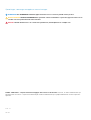 2
2
-
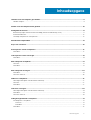 3
3
-
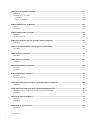 4
4
-
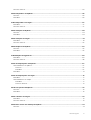 5
5
-
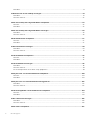 6
6
-
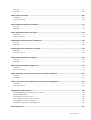 7
7
-
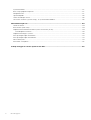 8
8
-
 9
9
-
 10
10
-
 11
11
-
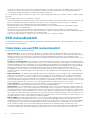 12
12
-
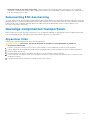 13
13
-
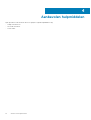 14
14
-
 15
15
-
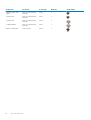 16
16
-
 17
17
-
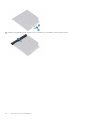 18
18
-
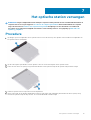 19
19
-
 20
20
-
 21
21
-
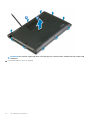 22
22
-
 23
23
-
 24
24
-
 25
25
-
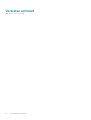 26
26
-
 27
27
-
 28
28
-
 29
29
-
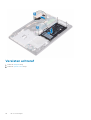 30
30
-
 31
31
-
 32
32
-
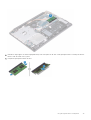 33
33
-
 34
34
-
 35
35
-
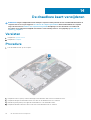 36
36
-
 37
37
-
 38
38
-
 39
39
-
 40
40
-
 41
41
-
 42
42
-
 43
43
-
 44
44
-
 45
45
-
 46
46
-
 47
47
-
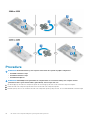 48
48
-
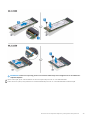 49
49
-
 50
50
-
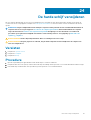 51
51
-
 52
52
-
 53
53
-
 54
54
-
 55
55
-
 56
56
-
 57
57
-
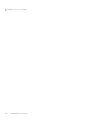 58
58
-
 59
59
-
 60
60
-
 61
61
-
 62
62
-
 63
63
-
 64
64
-
 65
65
-
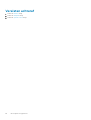 66
66
-
 67
67
-
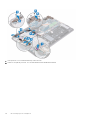 68
68
-
 69
69
-
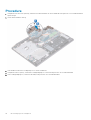 70
70
-
 71
71
-
 72
72
-
 73
73
-
 74
74
-
 75
75
-
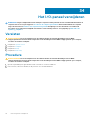 76
76
-
 77
77
-
 78
78
-
 79
79
-
 80
80
-
 81
81
-
 82
82
-
 83
83
-
 84
84
-
 85
85
-
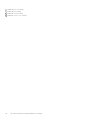 86
86
-
 87
87
-
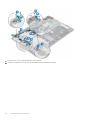 88
88
-
 89
89
-
 90
90
-
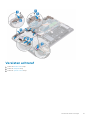 91
91
-
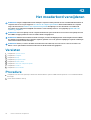 92
92
-
 93
93
-
 94
94
-
 95
95
-
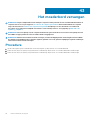 96
96
-
 97
97
-
 98
98
-
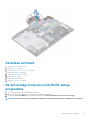 99
99
-
 100
100
-
 101
101
-
 102
102
-
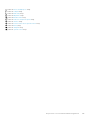 103
103
-
 104
104
-
 105
105
-
 106
106
-
 107
107
-
 108
108
-
 109
109
-
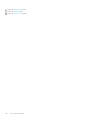 110
110
-
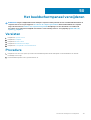 111
111
-
 112
112
-
 113
113
-
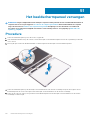 114
114
-
 115
115
-
 116
116
-
 117
117
-
 118
118
-
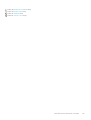 119
119
-
 120
120
-
 121
121
-
 122
122
-
 123
123
-
 124
124
-
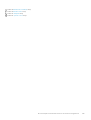 125
125
-
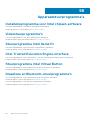 126
126
-
 127
127
-
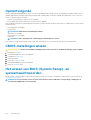 128
128
-
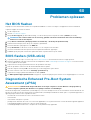 129
129
-
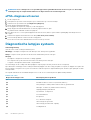 130
130
-
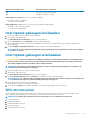 131
131
-
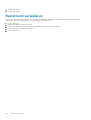 132
132
-
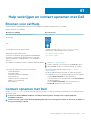 133
133
Gerelateerde papieren
-
Dell Inspiron 3480 Handleiding
-
Dell Inspiron 15 5584 Handleiding
-
Dell Inspiron 3585 Handleiding
-
Dell Inspiron 3781 Handleiding
-
Dell Inspiron 3580 Handleiding
-
Dell Inspiron 3581 Handleiding
-
Dell Inspiron 3584 Handleiding
-
Dell Inspiron 3790 Handleiding
-
Dell Inspiron 3793 Handleiding
-
Dell Inspiron 5481 2-in-1 Handleiding